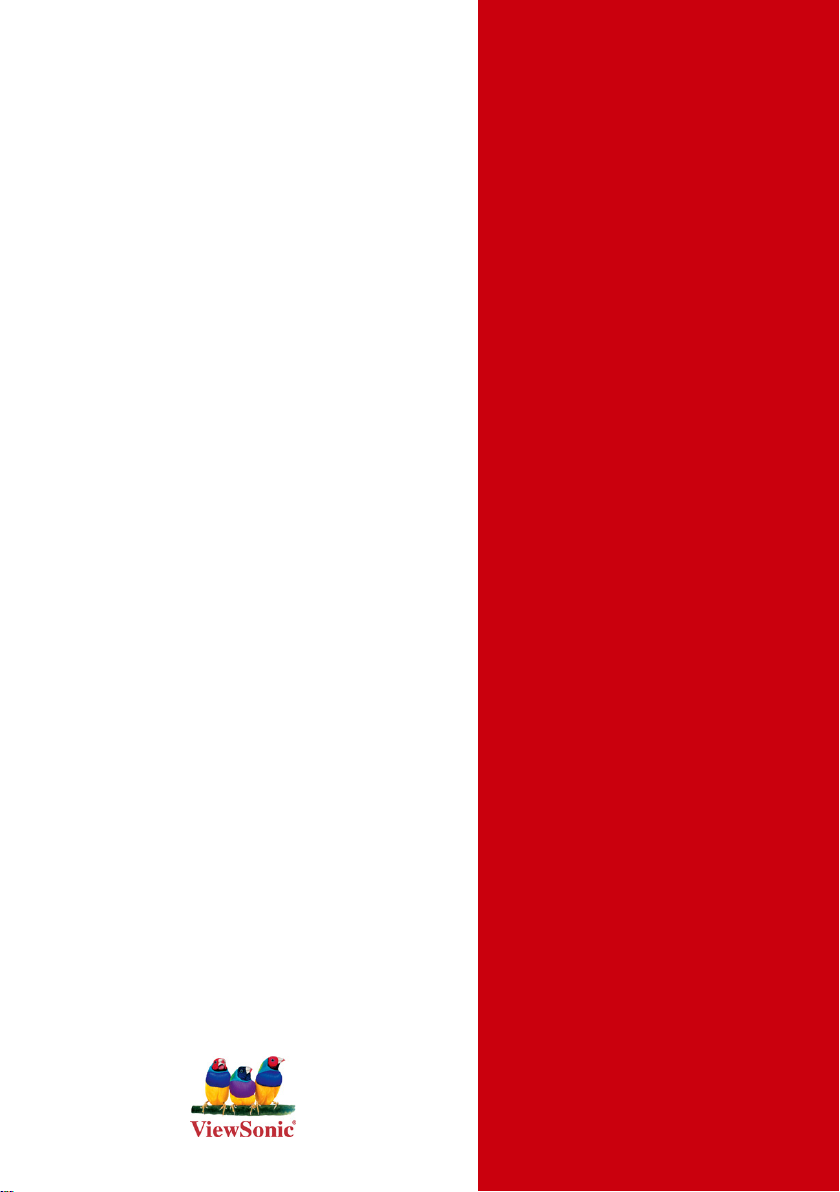
®
- User Guide
ViewSonic
PJD7383/ PJD7383i
PJD7583w/PJD7583wi
DLP 無線投影機
- Guide de l’utilisateur
- Bedienungsanleitung
- Guía del usuario
- Guida dell’utente
- Guia do usuário
- Användarhandbok
- Käyttöopas
- Podręcznik użytkownika
- Pyководство пользователя
- Kullanιcι kιlavuzu
- 使用手冊(繁中)
- 使用手冊 (簡中)
- 사용자 안내서
Model No. : VS13339
VS13340
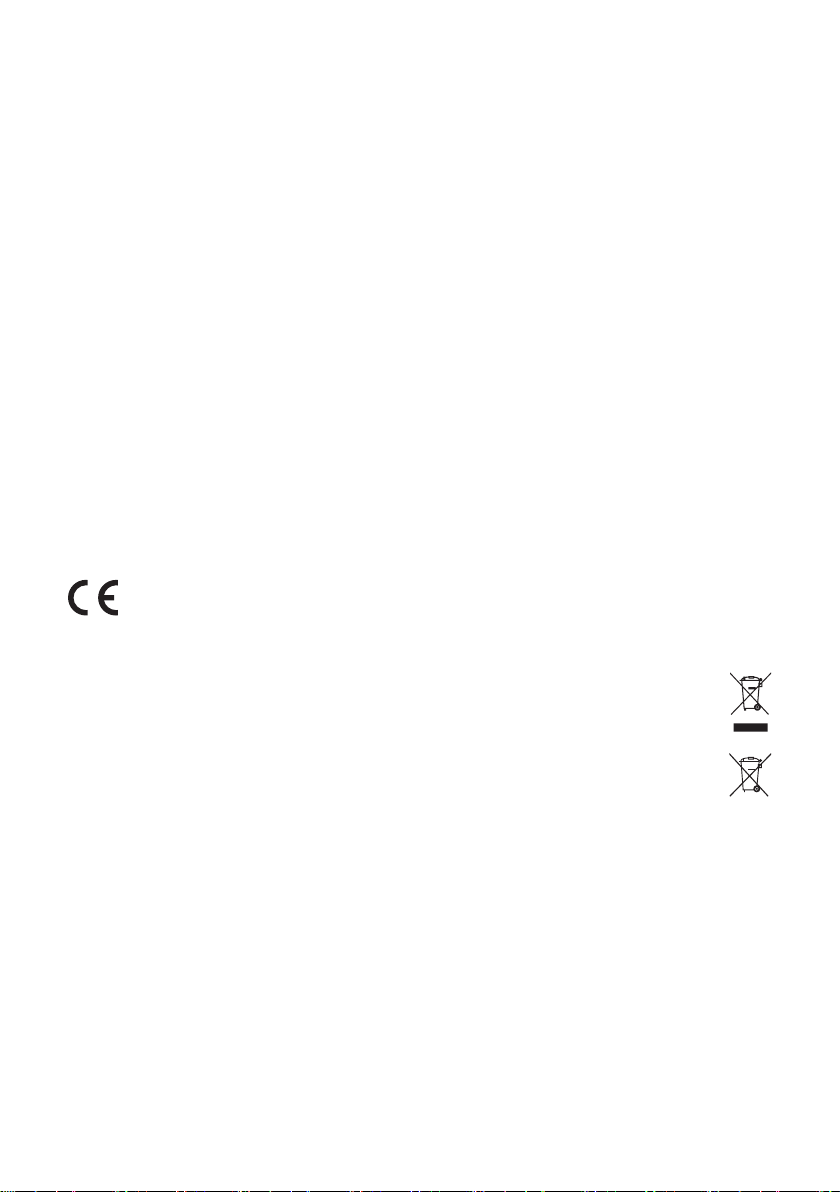
電磁相容資訊
FCC 聲明
本產品符合 FCC 規定的第 15 部份。操作時有以下兩種情況:(1) 本裝置可能不會造成有
害的干擾,以及 (2) 本裝置必須接受任何接收到的干擾,包括造成操作不良的干擾。
本設備已通過測試,並符合 FCC 規則第 15 部分 B 級數位裝置的限制。這些限制旨在提
供合理的保護,以防在一般住宅環境中造成有害干擾。本設備會產生、使用和發射無線
電頻率能量,因此若沒有依照指示安裝及使用,可能會對無線電通訊產生有害的干擾。然
而,並不保證在特定安裝方式下不會產生干擾。如果本設備對無線電或電視收訊產生有害
干擾,(可透過開、關設備判定),建議使用者嘗試以下方法消除干擾:
•重新調整或放置接收天線。
•增加設備與無線接收設備的距離。
•將本設備連接到與接收器不同的電源插座上。
•請向經銷商或具有經驗的無線電/ 電視技術人員請求幫助。
警告: 進行任何本手冊未明確核准的變更或修改可能使您沒有權利操作本產品。
適用於加拿大
• 本 B 級數位裝置符合加拿大 ICES-003。
•
CetappareilnumériquedelaclasseBestconformeàlanormeNMB-003duCanada.
CE 歐洲國家聲明
本裝置符合 (電磁相容指令 ) EMC Directive 2004/108/EC 及 (低電壓指令) Low
Voltage Directive 2006/95/EC。
以下資訊僅適用於歐盟(EU)成員國:
右側所示的符號符合《廢電子電機產品(WEEE) 指令2002/96/EC》之規定。
凡標有此符號的產品不得作 城市廢品加以處理,而必須按照當地有關法律利用貴
國或貴地區的廢品回收及收集系統而加以處理。
如果本設備使用電池、充電電池或鈕扣電池,則會標示化學符號Hg、Cd或Pb,代
表電池的重金屬含量為0.0005%以上的汞、0.002%以上的鎘或0.004%以上的鉛。
NCC
經型式認證合格之低功率射頻電機,非經許可,公司,商號或使用者均不得擅自變更頻
率、加大功率或變更原設計之特性及功能。
低功率射頻電機之使用不得影響飛航安全及干擾合法通信;經發現有干擾現象時,應立即
停用,並改善至無干擾時方得繼續使用。
前項合法通信,指依電信法規定作業之無線電通信。 低功率射頻電機須忍受合法通信或
工業、科學及醫療用電波輻射性電機設備之干擾。
i
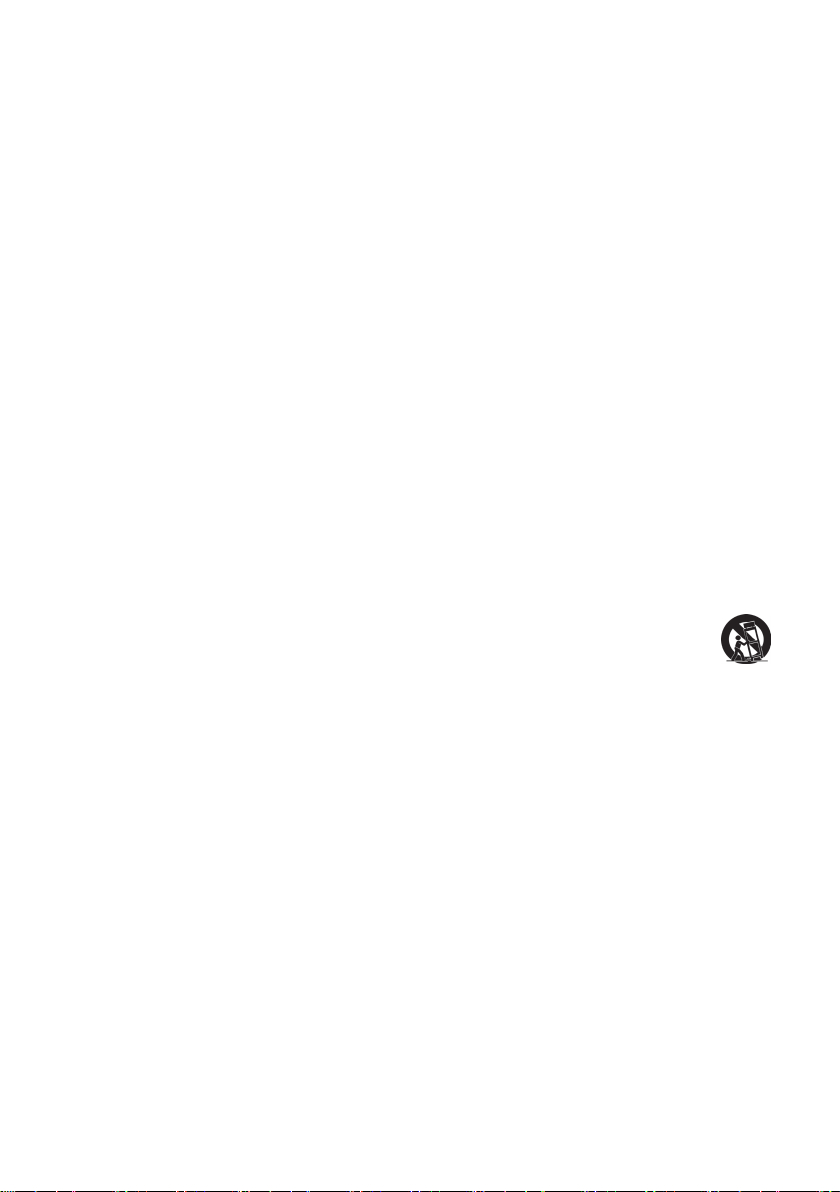
重要的安全指示
1. 請詳讀這些操作指示。
2. 請保存這些操作指示文件。
3. 請注意所有的警告訊息。
4. 請遵守所有的指示。
5. 請勿在靠近水的地方使用本設備。警告: 為減低火災或電擊的危險, 請勿將此產品暴露
在雨或潮濕的環境中。
6. 只能用柔軟的乾布擦拭。
7. 請勿擋住任何通風口。請依製造商的指示安裝本設備。
8. 請勿安裝於接近熱源的地方,例如靠近發熱器、暖氣調節設備、爐子或其他會產生熱
氣
( 包括放大器) 等設備的地方。
9. 請勿改變確保安全用的分極式或接地式插頭。分極式插頭有兩個扁平狀的插腳,兩個
插腳的寬度有大小之分。接地式插頭有兩個扁平狀的插腳及一個接地用的圓柱型插
腳。較寬的扁平插腳和接地插腳是確保安全之用,如果該插腳和您的電源插座不符的
話,請洽電氣技師為您更換合適的插座。
10. 請避免讓電源線受到踩踏或擠壓,特別是插頭、電源插座及電源線與設備的連接點這
幾個地方。請將設備放置於靠近電源插座的地方,以便取用。
11. 只能使用製造商指定的附件/ 配件。
12. 只能使用製造商指定或與產品隨售的推車、三腳架、托架或平台。如使用推
車,在移動推車/ 設備時務必小心,避免翻覆導致設備損害。
13. 如長時間不使用本設備時,請將插頭拔下。
14. 所有的維修服務請找合格的服務人員進行。當設備有任何損壞,例如電源線或插頭損
壞、液體濺入或物體掉入設備內部、設備淋到雨或受潮、或無法正常運作、或掉落地
面時,就需要維修服務。
ii
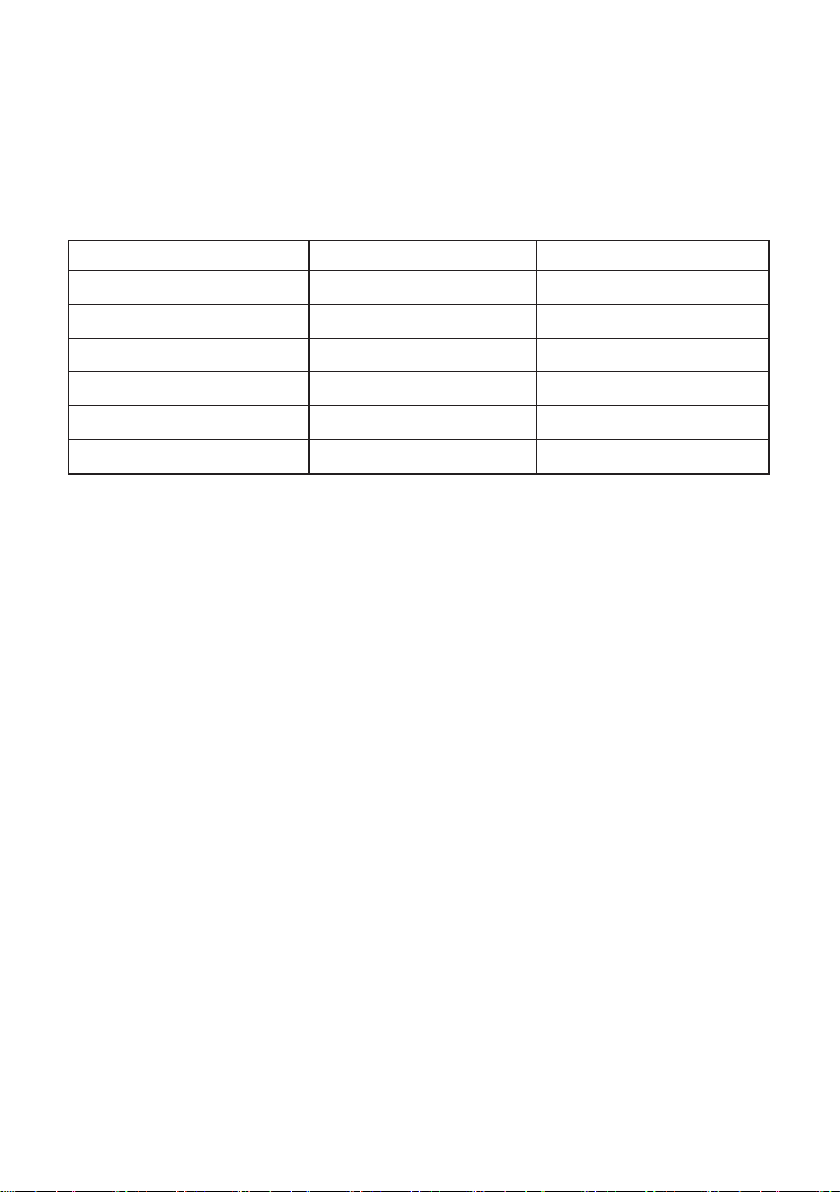
RoHS
本產品係根據歐盟議會與理事會 (European Parliament and the Council )之 Directive
2002/95/EC 的規定設計與製造而成,限制在電氣與電子設備上使用某些危害物質 (RoHS
危害物質禁用指令),並通過歐盟技術協調委員會 (Technical Adaptation Committee,TAC)
對於一些物質最大濃度的規範,如下所示:
鉛 (Pb) 0.1% < 0.1%
汞 (Hg) 0.1% < 0.1%
鎘 (Cd) 0.01% < 0.01%
六價鉻 (Cr6+) 0.1% < 0.1%
多溴聯苯 (PBB) 0.1% < 0.1%
多溴聯苯醚 (PBDE) 0.1% < 0.1%
上述某些產品元件在 RoHS 排除條款下得以免除,範圍如下:
排除元件範例:
1. 每支省能源精緻型螢光燈(即省電燈泡)中不超過 5 mg 的汞,以及未在 RoHS 排除條款
2. 陰極射線管 (即映像管)、電子元件、日光燈管和電子陶瓷零件(如壓電裝置等)中的鉛。
3. 高溫型焊料中的鉛 (即鉛含量(重量)達 85% 以上的鉛合金)。
4. 鋼鐵中鉛含量達 0.35%、鋁中鉛含量達 0.4%,以及銅合金中鉛含量達 4%等作為分配
符合性聲明
物質 最大允許濃度 實際濃度
中特別提到之其他燈泡/燈管內的汞。
元素的鉛 (此處的含量指重量)。
iii
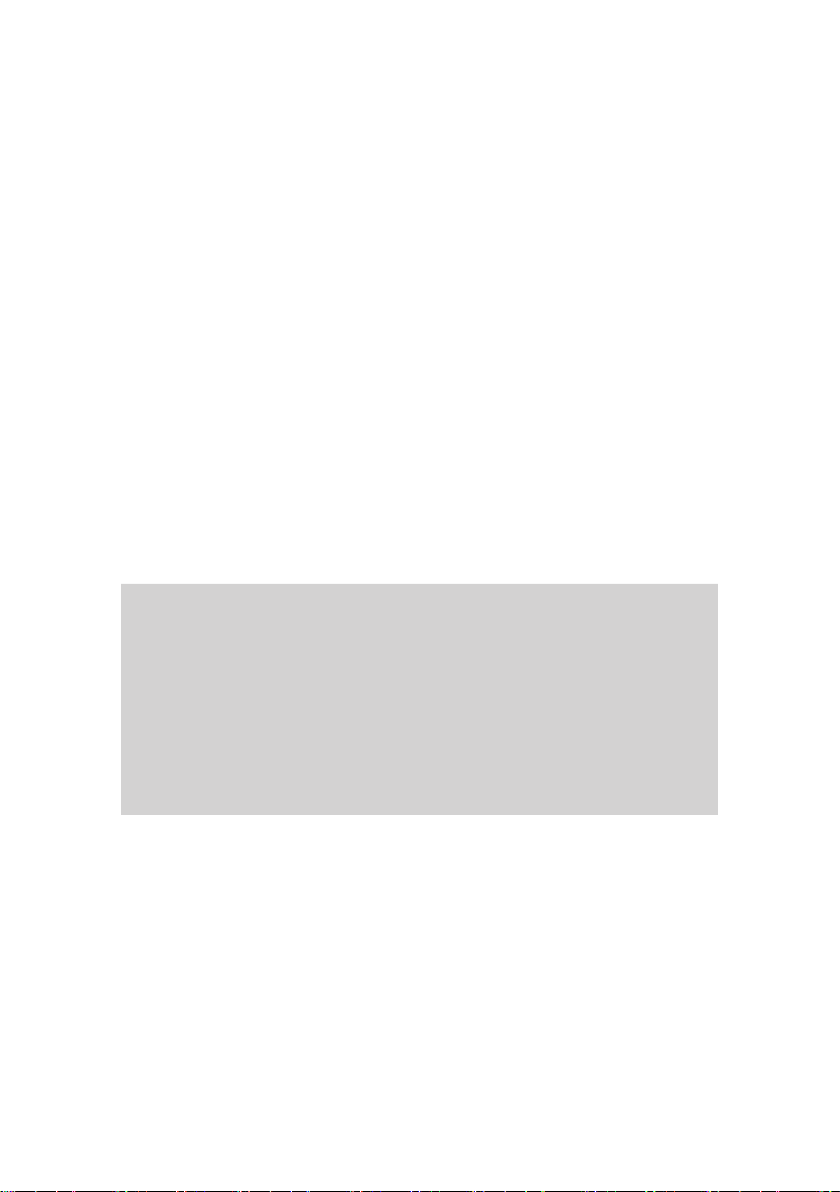
版權聲明
版權所有 © ViewSonic® Corporation, 2010。保留所有權利。
Macintosh 與Power Macintosh 是Apple Inc. 的註冊商標。
Microsoft 、Windows、Windows NT 和Windows 標誌是Microsoft Corporation 在美國與其
他國家的註冊商標。
ViewSonic、三隻鳥標誌、OnView 、ViewMatch 與ViewMeter 是ViewSonic Corporation的
註冊商標。
VESA 是視訊電子標準協會的註冊商標。DPMS 和DDC 是VESA 的商標。
PS/2、VGA 和XGA 是International Business Machines Corporation 的註冊商標。
免責聲明:ViewSonic 公司不對本文檔中的技術、編輯錯誤或遺漏負責;亦不對因提供本
資料,或因本產品之性能或使用所造成意外或衍生的損壞負責。為了持續產品改良的利
益,ViewSonic 公司保留在沒有通知的情況下變更此產品規格的權利。本文件中資訊如有
修改,恕不另行通知。
未經ViewSonic Corporation 事先書面同意,任何人均不得為任何目的,以任何方式複
製、翻版或傳送此文件。
產品註冊
為滿足您將來之需並讓您在第一時間內收到任何額外的產品資訊,請在以下網際網路位址
註冊您的產品:www.viewsonic.com。您也可以使用ViewSonic精靈光碟列印註冊表,填
寫後請將其郵寄或傳真至ViewSonic。
使用者紀錄
產品名稱:
機型:
文件編號:
序號:
購買日期:
產品壽命結束時的棄置方式
本產品內的燈泡內含對您及環境有害的水銀。請小心使用並依據當地、州或聯邦法律棄
置。
ViewSonic尊重環境並致力於以保護環境的態度工作與生活。感謝您購買更聰明、更環保
的電腦運算裝置。 請上ViewSonic網站了解更多資訊。
美國:http://www.viewsonic.com/company/green/
歐洲:http://www.viewsoniceurope.com/uk/support/recycling-information/
台灣:http://recycle.epa.gov.tw/recycle/index2.aspx
PJD7383/PJD7383i/PJD7583w/PJD7583wi
ViewSonic DLP 無線投影機
VS13339/VS13340
PJD7383/7383i/7583w/7583wi_UG_TCH
Rev. 1B 09-22-10
_______________________________
_______________________________
1
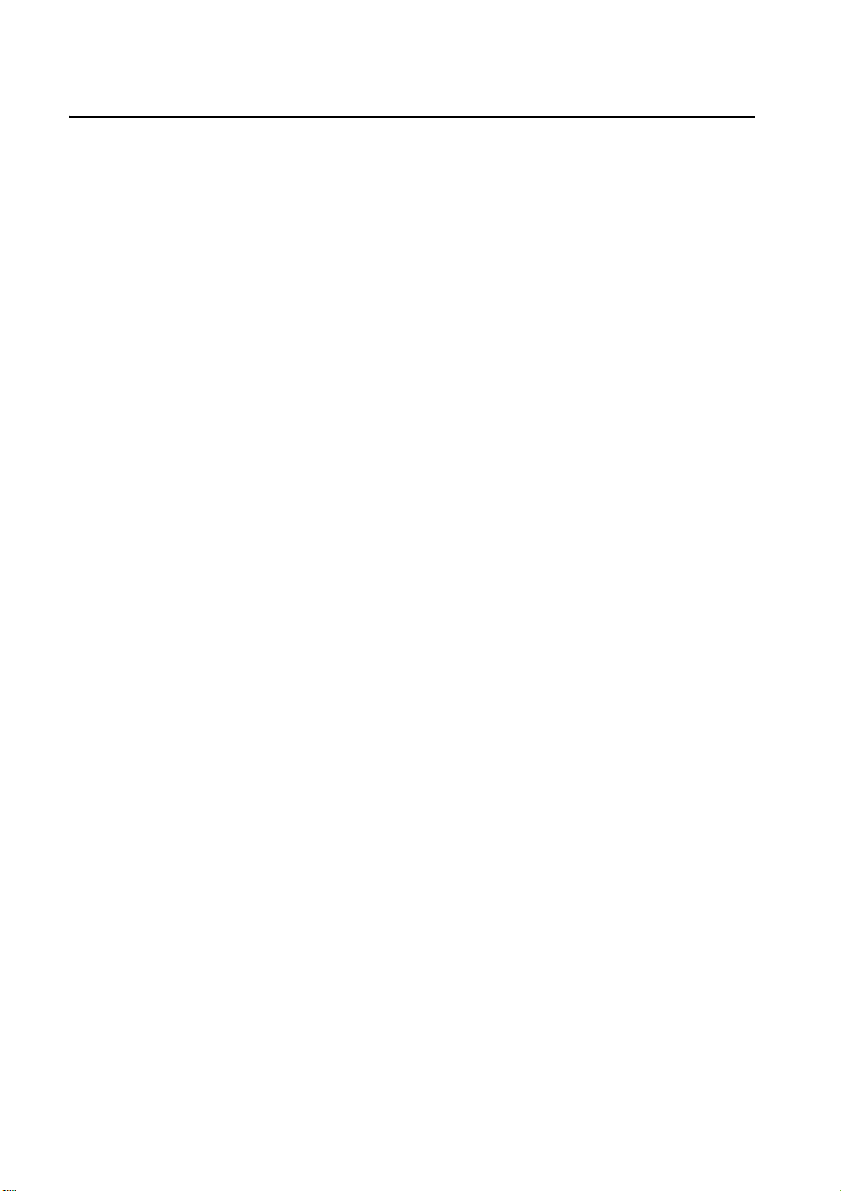
目錄
重要安全說明..........3
介紹..................5
投影機功能..................... 5
包裝盒內容..................... 6
投影機外視圖................... 7
控制項與功能................... 8
安裝投影機...........12
選擇一個合適的位置............ 12
投影尺寸...................... 13
連線.................15
連接電腦或顯示器.............. 16
連接視訊來源裝置.............. 17
透過投影機播放聲音............ 19
操作.................21
啟動投影機.................... 21
使用功能表.................... 23
使用密碼功能.................. 24
切換輸入訊號.................. 26
調整影像...................... 27
放大和搜尋細部................ 29
選擇縱橫比.................... 29
將影像最佳化.................. 31
隱藏畫面...................... 35
鎖定控制鍵.................... 35
鎖定影像...................... 36
在高海拔環境中使用............ 36
建立專屬的開機畫面............ 37
設定簡報計時器................ 38
透過區域網路遠端控制投影機 ... 39
透過 vsPresenter 顯示影像....... 46
使用 USB 儲存裝置顯示圖片 .... 50
使用 PointBlank 投影筆
(僅限 PJD7383i/PJD7583wi). . . . 53
在待機模式下使用投影機 ....... 56
關閉投影機 ................... 56
操作功能表 ................... 57
維護 ................ 66
維護投影機 ................... 66
燈泡資訊 ..................... 67
疑難排解 ............ 73
規格 ................ 74
投影機規格 ................... 74
尺寸 ......................... 75
天花板安裝 ................... 75
時序表 ....................... 75
版權資訊 ............ 77
附錄 ................ 78
IR 控制表 .................... 78
RS232 指令表 ................. 78
2
目錄
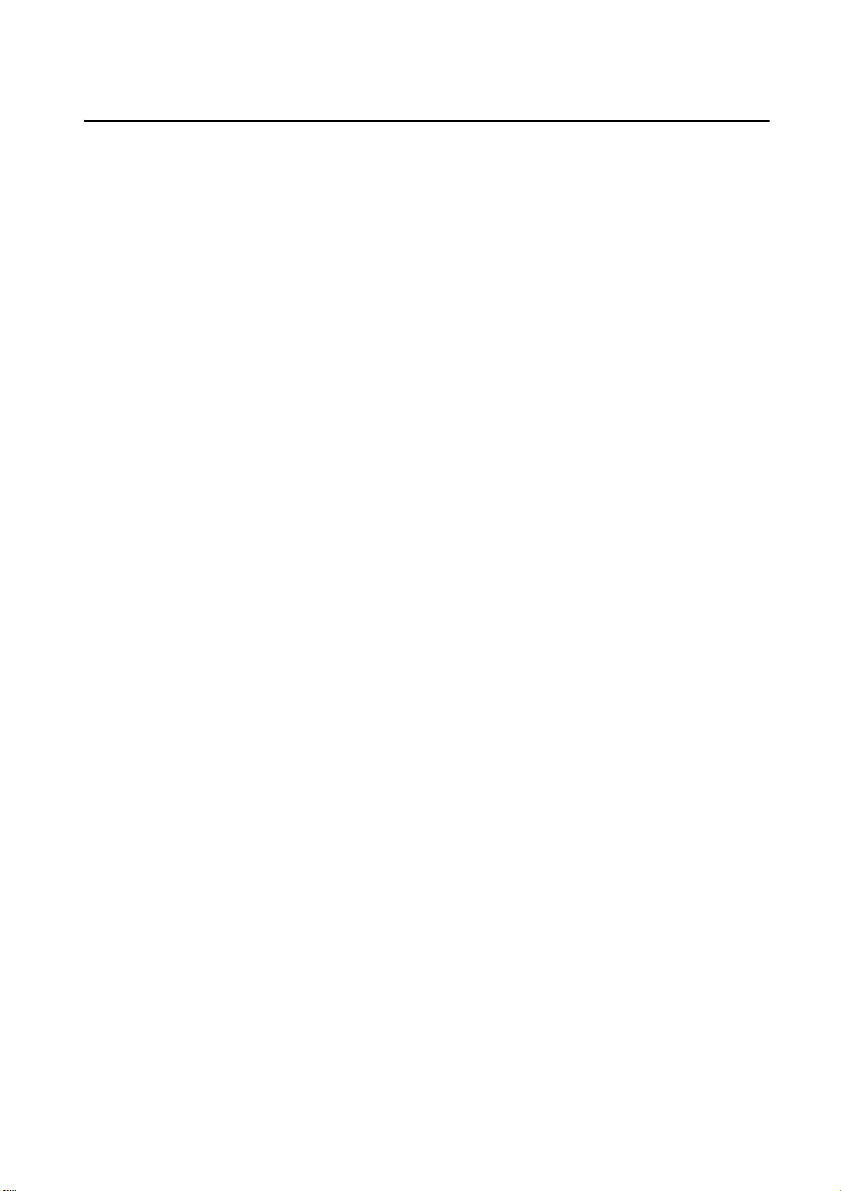
重要安全說明
本投影機經設計完成及測試通過,符合資訊科技設備的最新安全標準。然而,為確
保您安全地使用本產品,請務必遵循本手冊的指示與產品本身所標示的指示。
安全注意事項
1. 操作投影機之前,請先閱讀本使用手冊。請妥善保存本手冊,以備將來做參考
用。
2. 操作時請勿直視投影機鏡頭。強烈的光束可能會損害您的視力。
3. 有關維修問題,請洽詢合格的維修人員。
4. 投影機的燈泡亮起時,請務必打開鏡頭蓋。
5. 有些國家的電壓不穩定。本投影機所設計安全操作的電壓區間為 100 至 240 伏
特交流電,但如果發生斷電或功率驟然起伏達 ±10 伏特則無法正常運作。如果
在主電壓可能會波動或中斷的區域使用本投影機,建議您經由穩壓器、雷擊突
波保護器或不斷電系統 (UPS) 連接電源。
6. 當投影機在運作中時,請勿讓任何物品擋住投影的鏡頭,因為這樣可能會使得
該物品遇熱變形甚至造成火災。如果要暫時關閉燈泡,請按投影機或遙控器上
的「Blank」按鈕。
7. 操作期間燈泡會變得很燙。所以在更換燈泡之前,請先讓投影機冷卻約 45 分
鐘。
8. 請勿使用超過使用期限的燈泡。使用超過使用期限的燈泡可能會導致爆炸。
9. 投影機插頭如果尚未拔下,請勿更換燈泡或任何電子零件。
10. 請勿將投影機放置在不平穩的手推車、架子或桌子上。否則投影機可能會掉
落,造成嚴重損害。
11. 請勿嘗試拆卸此投影機。因內部有許多帶電的零件,其高壓電流可能會造成人
員的傷亡。使用者唯一可自行更換的部分,是擁有專用移除式護蓋的燈泡。
請勿在任何狀況下打開或移除其他部分的護蓋。有關維修問題,請洽詢合格的
專業維修人員。
12. 請勿將本投影機放置在下列任何環境中。
- 不通風或密閉場所。離牆面至少要有 50 公分的距離,且投影機周圍空氣要
流通。
- 過熱場所,例如:車窗緊閉的車內。
- 潮濕、多塵或煙霧瀰漫的場所可能會污染光學元件,縮短投影機的使用壽命,
並使投影的影像變黑。
- 靠近火災警報器的場所。
- 周圍溫度超過 40°C / 104°F 的地點。
- 海拔超過 3000 公尺 (10000 英呎)的位置。
13. 請勿阻塞通風口。如果通風口嚴重阻塞而使投影機內部過熱,可能會引起火
災。
- 請勿將投影機放置於毯子、寢具或其他柔軟物品的表面上。
- 請勿用布或其他物品覆蓋投影機。
- 請勿將易燃物放在投影機附近。
14. 操作時請將投影機置於平坦、水平的表面。
- 如果左右傾斜超過 10 度、前後超過 15 度,請勿使用投影機。使用投影機時,
如果將投影機擺放在不平的位置上,可能會導致燈泡故障或損壞。
15. 請勿將投影機直立擺放。因投影機可能會不穩摔落,導致人身傷害或投影機
損壞。
重要安全說明
3
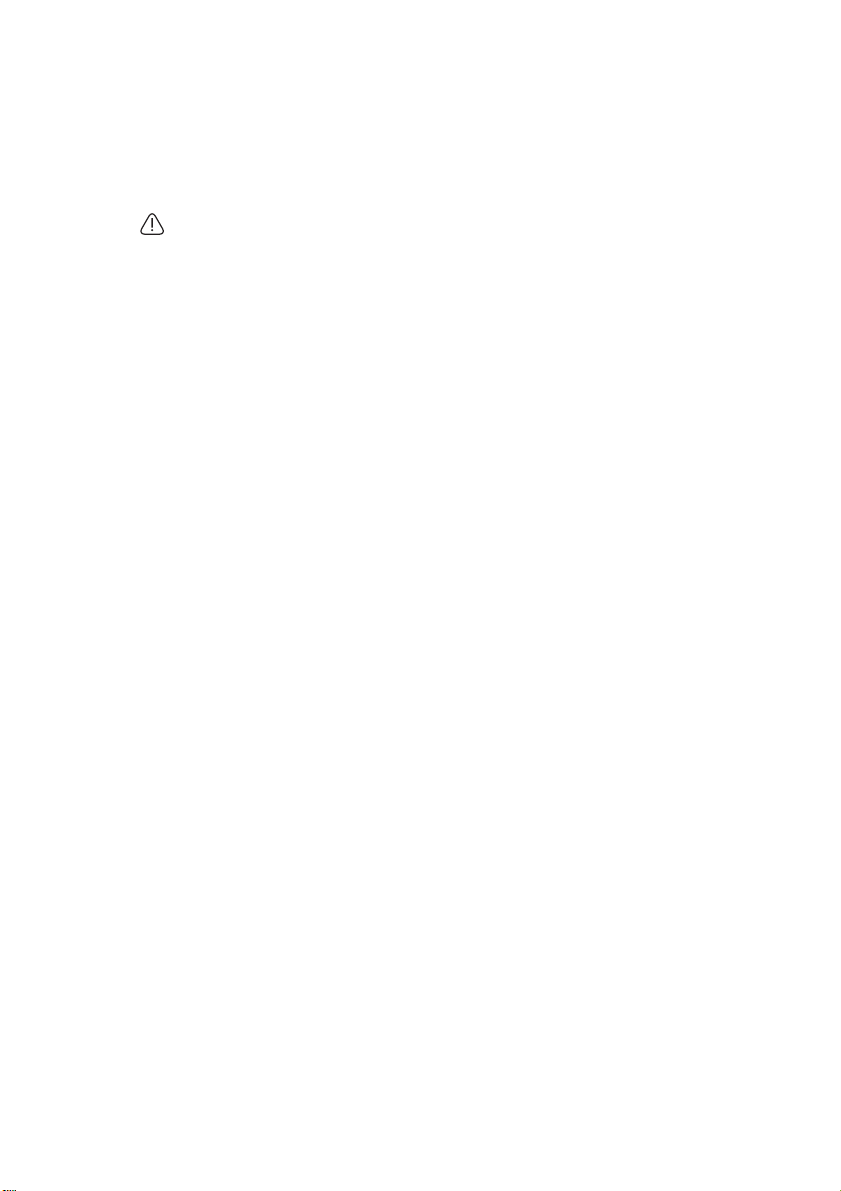
16. 請勿踩在投影機上,或在上面放置任何物品。因為這樣可能會導致投影機損
壞,還可能造成意外及人身傷害。
17. 請勿將液體放在投影機附近或放在投影機上。液體如果濺到投影機內,可能導
致投影機故障。投影機如果不慎弄濕,請拔除牆上電源插座的插頭,並致電您
當地的服務中心,安排投影機維修事宜。
18. 投影機可安裝於天花板上,顯示反轉畫面。
請使用合格的天花板安裝工具,並確定投影機已安裝牢固。
19. 當使用投影機時,您也許會在通風口附近感覺到些微的熱風與氣味。此乃正常
現象,並不是產品有瑕疵。
20. 請勿使用防盜握把進行運輸或安裝。此握把僅能搭配市售的防盜纜線一起
使用。
將投影機安裝於天花板的安全指示
為了讓您在使用本投影機時能擁有愉快的使用體驗,我們必須要求您注意下列的安
全注意事項,以免造成人身或財產上的損失。
如果您想將投影機安裝在天花板上,我們建議您使用大小適中的投影機天花板安裝
套件,並請確認安裝方式是否安全。
如果因為使用不適當的投影機天花板安裝套件,因而使用了力距或長度不正確的螺
絲來加以固定,投影機很可能會從天花板掉落,而造成安全風險。
您可以從購買投影機的地方購買投影機天花板安裝套件。此外,同時建議您另外購
買一條與 Kensington 防盜鎖相容的防盜纜線,並將防盜纜線的一端連接到投影機上
的 Kensington 防盜鎖槽中,然後再將另一端連接到天花板安裝支架的基座上。這樣
可以作為第二個固定投影機的機制,以免天花板支架的安裝處不小心鬆脫。
4
重要安全說明
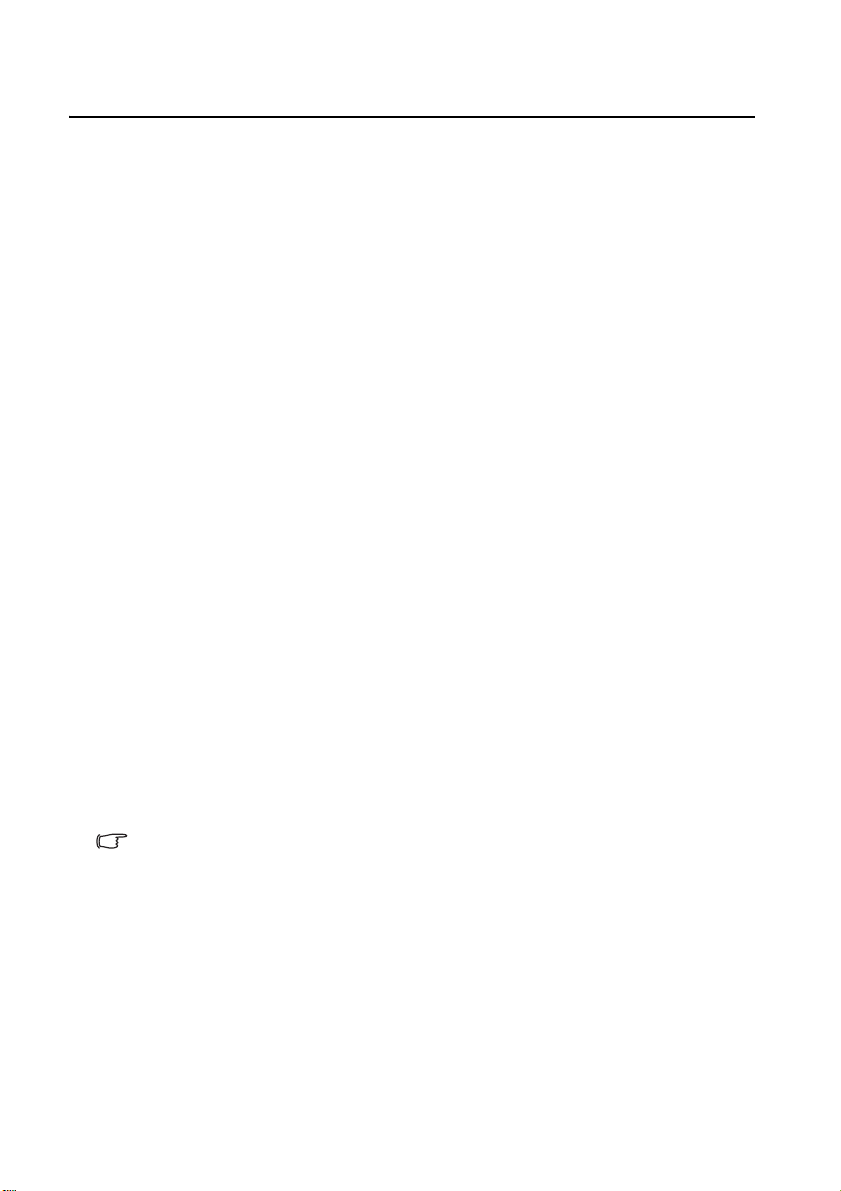
介紹
投影機功能
本投影機整合高效能的光學引擎投影技術和人性化的設計,提供可靠且容易使用的
功能。
本投影機提供下列功能。
• 短投距鏡頭,可在投影機和螢幕之間距離較短時投影較大的影像
• 簡報計時器,可幫助您精準控制簡報時間
• PointBlank 投影筆,可執行互動式功能 (僅限 PJD7383i/PJD7583wi)
• 區域網路控制設定功能可讓您直接從遠端電腦管理投影機的使用情形
• 具備區域網路顯示
• USB 顯示支援透過 USB mini-B 型轉 A 型訊號線連接電腦
• 支援使用 USB 隨身碟進行 JPEG 簡報
• 支援 3D DLP Link
• 色彩管理讓您依照個人偏好調整色彩
• 提供 12V 輸出,可供電給電子螢幕等外接式裝置
• 麥克風輸入,含 10W 喇叭
• 待機模式耗電量不到 1W
• 畫面顏色校正功能可讓影像投影在數種預設顏色的牆面上
• 快速自動搜尋的功能可加速訊號偵測的過程
• 多達 8 組影像模式,提供您各種不同場合的投影用途
• 自動調整鍵可顯示最佳影像品質
• 數位梯型失真修正功能可修正變形影像
• 可調整的色彩平衡控制功能以符合資料 / 影像投影用途
• 高亮度投影燈泡
• 可顯示 1,670 萬色
• 多國語言的 OSD 功能表
• 可切換到經濟模式,以降低電力消耗
• HDTV 色差端子相容性 (YP
• PJLink™ 相容
• 投射影像的亮度將視周圍環境光線條件、所選擇輸入訊號的對比度 / 亮度設定值之不同而有差異,
且與投影距離成比例。
• 投影機燈泡的亮度會隨著使用時間而逐漸衰弱,也會因燈泡製造商的規格而有所不同。此乃正常
現象,請放心使用。
bPr)
介紹 5
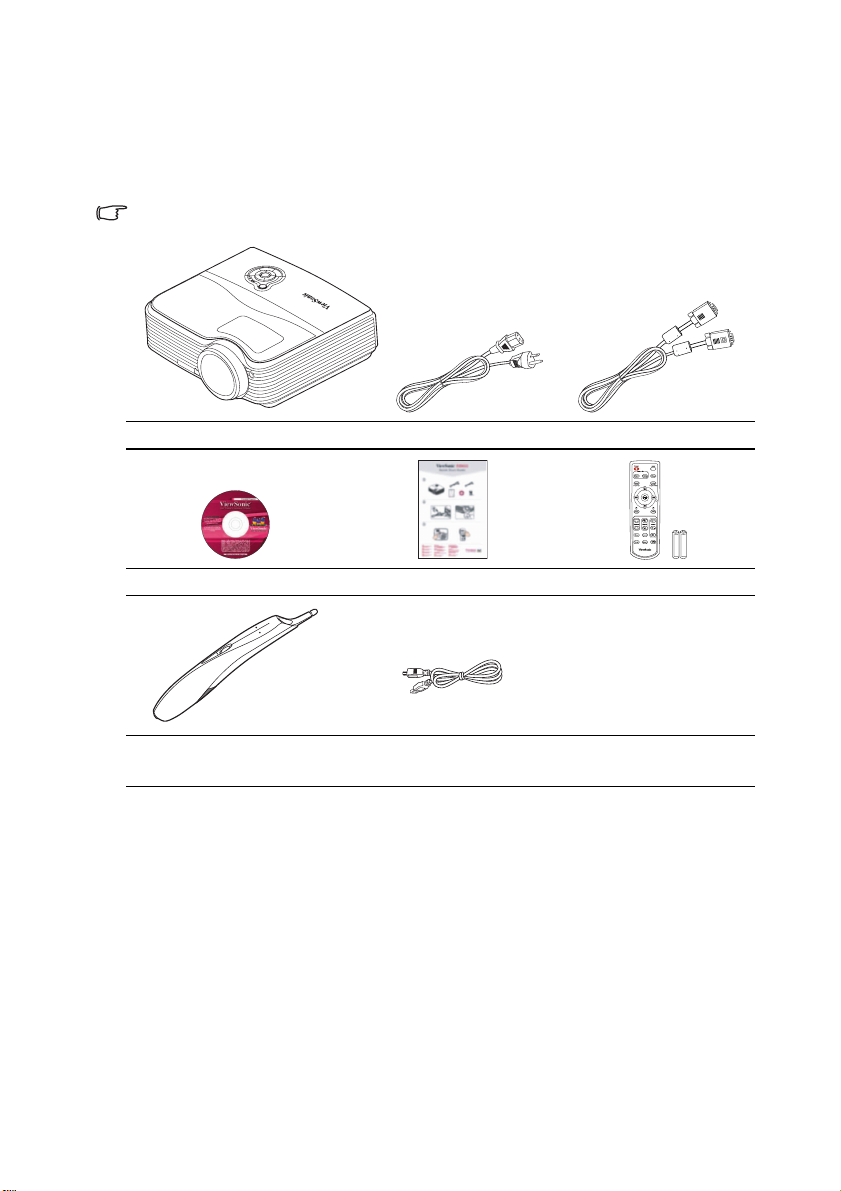
包裝盒內容
請小心打開產品包裝盒,並且詳細檢查下列所有產品配件是否齊全。若有任何產品
配件遺失,請儘速與購買本產品的經銷商聯絡。
標準配件
所提供的配件適用於購買所在地區,且可能會與手冊上的圖片有所不同。
投影機 電源線
多國語言的使用手冊 DVD
PointBlank 投影筆 (僅限
PJD7383i/PJD7583wi)
選購配件
1. 天花板安裝支架
2. 更換燈泡
3. 軟質手提包
VGA 訊號線
快速使用指南 遙控器和電池
USB 訊號線 (僅限
PJD7383i/PJD7583wi)
介紹6
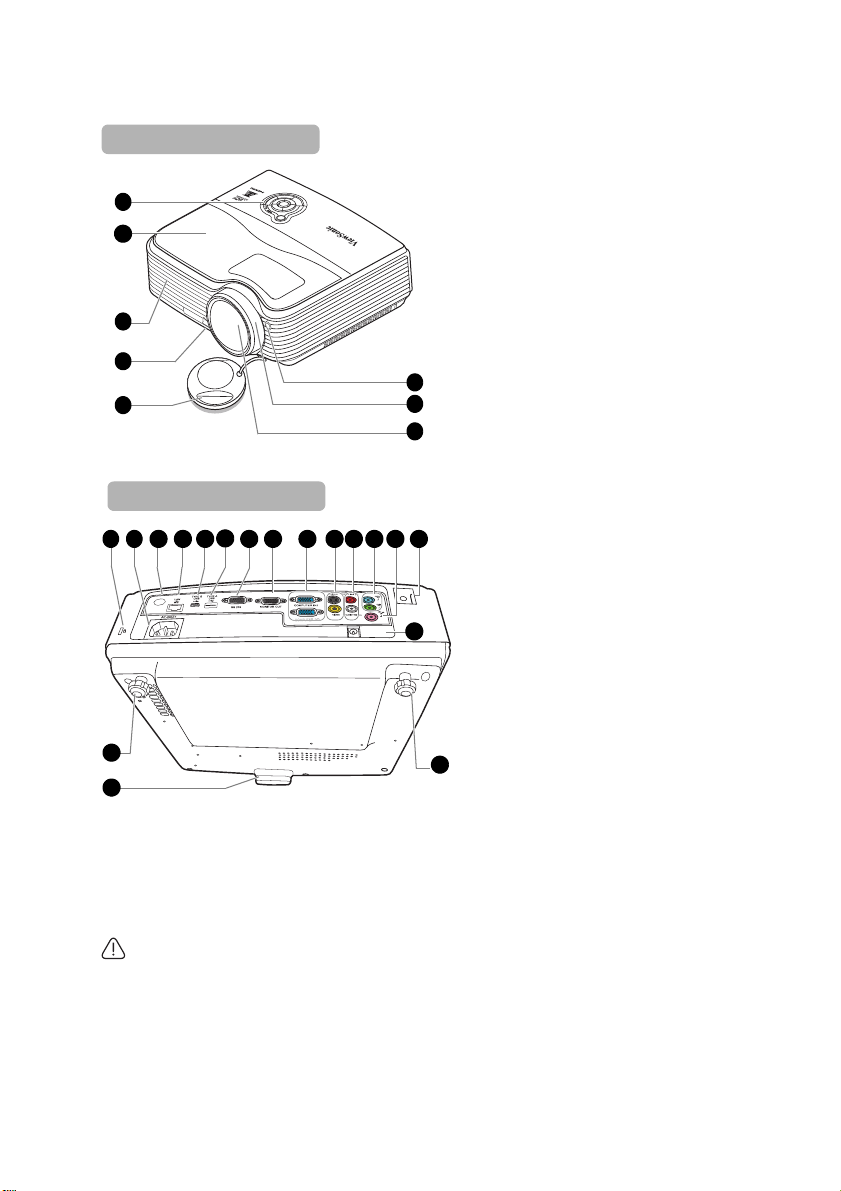
投影機外視圖
正面 / 上面
1
2
3
4
5
後側 / 底部
10
9
24
25
警告
14
15
1. 外部控制面板
(如需詳細資訊,請參閱第 8 頁
的 「投影機」。)
2. 燈泡護蓋
3. 通風口 (熱空氣散熱)
4. 快速調整腳座按鈕
5. 鏡頭護蓋
6. 前方紅外線遙控感應器
7. 對焦圈
8. 投影鏡頭
9. Kensington 防盜鎖槽
10. AC 電源線插座
6
11. 後方紅外線遙控感應器
7
12. RJ45 LAN 輸入連接埠
8
13. Mini B USB 連接埠
14. USB A 型連接埠
15. RS-232 控制埠
16. RGB 訊號輸出插孔
16 1713
1911 12 18 20 2221
17. RGB (電腦) /Component Video
(YPbPr/YCbCr)訊號輸入插孔 -
1/2
18. Video 輸入插孔 /
DC 12V OUT
23
S-Video 輸入插孔
19. 音訊訊號輸入插孔 (L/R)
20. 音訊訊號輸入插孔
音訊訊號輸出插孔
21. 麥克風輸入插孔
可用 3.5 mm 迷你插孔訊號線或
24
無線模組連接麥克風。
22. 防盜握把
用於連接市售的防盜纜線。
23. 12V DC 輸出端子
可供電給電動螢幕或燈光控制等
外接式裝置。有關這些裝置的連
接方式,請詢問您的經銷商。
24. 後調整腳座
25. 快速調整腳座
• 本裝置必須接地。
• 安裝產品時,請在固定線路中使用可立即使用的中斷裝置,或將電源插頭插入產品附近方便取得的插
座中。如果使用產品時發生故障,請中斷裝置且將電源切斷,或拔出電源插頭。
介紹 7
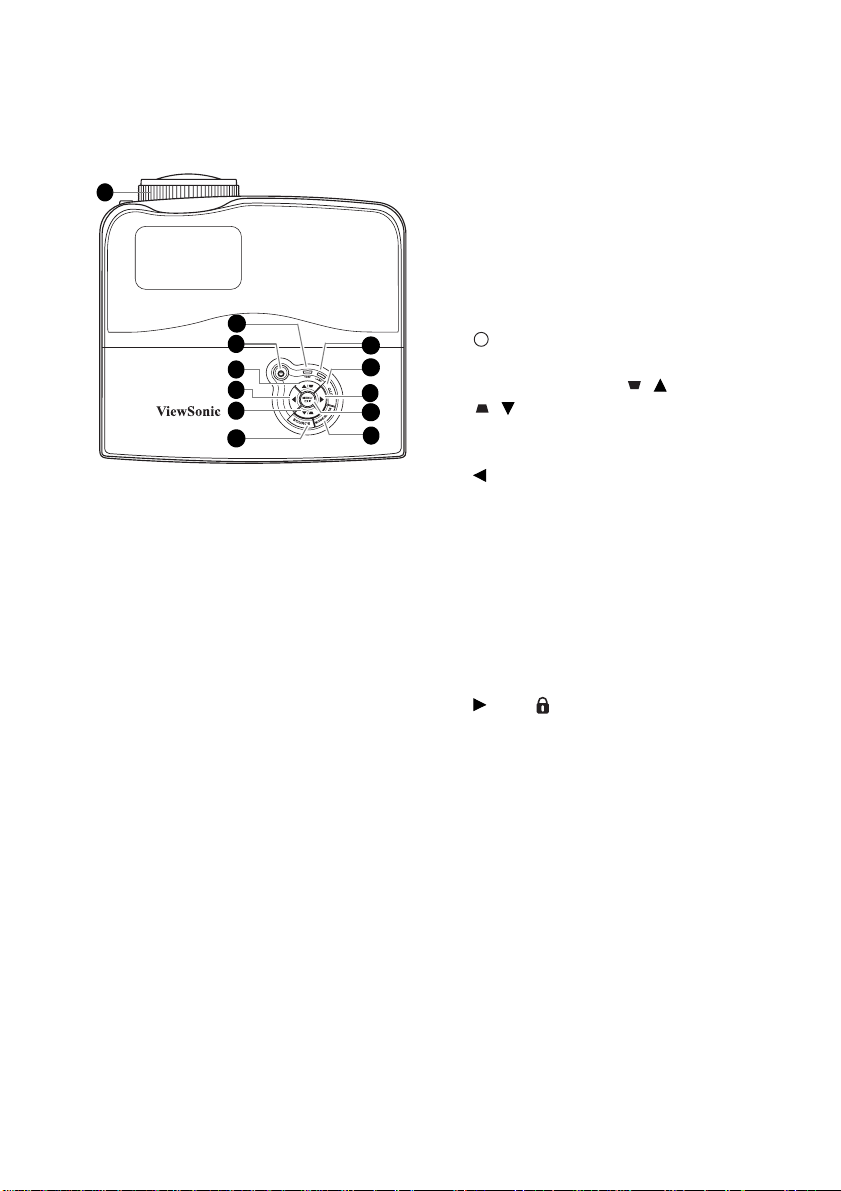
控制項與功能
I
I
投影機
1
2
3
4
5
4
6
1. 對焦圈
調整所投射影像的焦距。
2. TEMP (溫度指示燈)
如果投影機溫度過高,警示燈會亮
紅燈。
3. POWER (電源指示燈)
投影機操作時指示燈會亮起或閃爍。
7
8
9
10
11
4. 梯形修正 / 方向鍵 ( / 向上,
電源
開啟投影機或切換成待機模式。
/ 向下)
手動修正由投影角度所造成的梯形扭
曲。
5. 向左 /Blank
隱藏螢幕影像。
6. SOURCE
顯示來源選項列。
7. LAMP (燈泡指示燈)
顯示燈泡狀態。燈亮起或閃爍,表示
燈泡有問題。
8. AUTO
自動決定所顯示影像的最佳畫面頻
率。
9. 向右 /
啟動面板按鍵鎖。
當 OSD 功能表啟動時,#4、#5 和 #9
按鈕可當作方向鍵,來選擇所需的功
能表項目,並進行調整。
10. MENU/EXIT
開啟 OSD 功能表。返回上一個 OSD
功能表,離開並儲存功能表設定。
11. MODE/ENTER
選擇一種可供使用的畫面設定模式。
執行選擇的 OSD 功能表項目。
介紹8
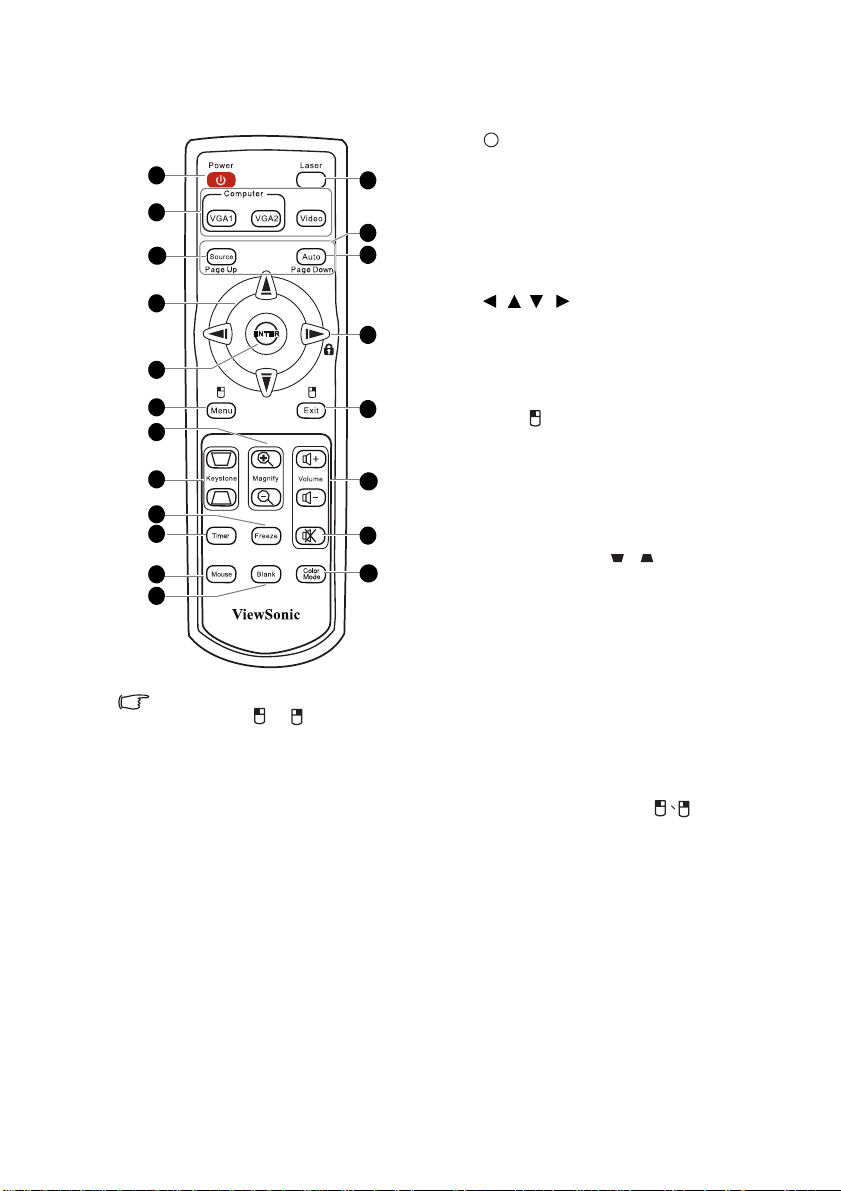
遙控器
I
I
1
2
3
4
5
6
7
8
9
10
11
12
若要使用遙控器滑鼠按鍵 (Page Up、
Page Down、 和
頁的 「使用遙控器滑鼠按鍵」中的詳細
資訊。
13
14
15
16
17
18
19
20
),請參閱第 10
1. Power
開啟投影機或切換成待機模式。
2. 訊號來源選擇鍵 (VGA 1/VGA 2/
Video)
選擇一個顯示輸入來源。
3. Source
顯示來源選項列。
4. / / /
選擇所需的功能表項目並進行
調整。
5. ENTER
執行選擇的 OSD 功能表項目。
6. Menu/
開啟 OSD 功能表。
可在啟動滑鼠模式下執行與滑鼠左
鍵相同的功能。
7. Magnify 按鍵 (+、-)
放大或縮小投影影像大小。
8. Keystone 按鍵 ( / )
手動修正由投影角度所造成的梯形
扭曲。
9. Freeze
鎖定投射的影像。
10. Timer
設定當空白畫面啟動時螢幕的空白
時間,一旦時間結束,投影機即恢
復投影的影像。
11. M ouse
可在一般和滑鼠模式之間切換。
Page Up、Page Down、、:按下
Mouse 即可啟動。螢幕上出現圖
示,表示已啟動滑鼠模式。
12. Blank
隱藏螢幕影像。
介紹 9
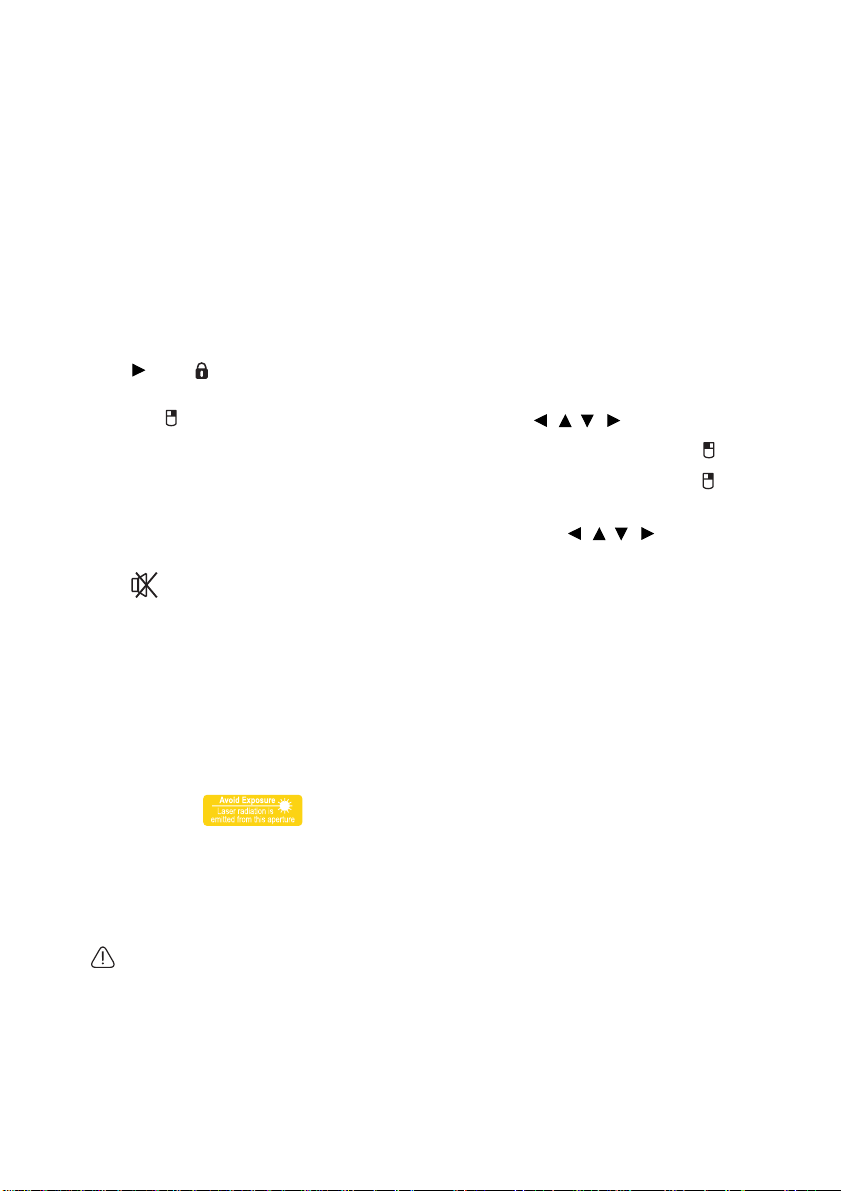
13. Laser
發出明顯的雷射光束,供簡報時
使用。
14. Page Up/Page Down
操作顯示器的軟體程式 (在連接的電
腦上),等於啟動滑鼠模式時的頁面
向上 / 頁面向下指令 (如同 Microsoft
PowerPoint)。
15. AUTO
自動決定所顯示影像的最佳畫面頻
率。
16. 向右 /
啟動面板按鍵鎖。
17. Exit/
返回上一個 OSD 功能表,離開並儲存
功能表設定。
可在啟動滑鼠模式下執行與滑鼠右鍵
相同的功能。
18. Volume 按鍵 (+、-)
提高或降低音量。
19.
切換投影機的聲音為開啟與關閉狀
態。
20. Color Mode
選擇一種可供使用的畫面設定模式。
操作 Laser 光束
雷射光束可供專業人士在簡報時使用。當
您按下此鍵時,它會發射紅色光線,而指
示燈會亮紅燈。
使用遙控器滑鼠按鍵
使用遙控器來操作電腦,可讓您在呈現簡
報時擁有更多彈性。
1. 使用 USB 訊號線將投影機連接到電
腦或筆記型電腦,接著使用遙控器取
代電腦滑鼠的功能。
2. 將輸入訊號設為 D-Sub/Comp. 1 或
D-Sub/Comp. 2。
3. 按下遙控器上的 Mouse,從一般模
式切換為滑鼠模式。螢幕上出現圖
示,表示已啟動滑鼠模式。
4. 在遙控器上執行所要的滑鼠控制。
• 若要在螢幕上移動游標,請按
下 // /。
• 若要按滑鼠左鍵,請按下 。
• 若要按滑鼠右鍵,請按下 。
• 若要拖放,請按住 ENTER,然
後按下 // / 拖曳。拖
到所要的位置後,再按一下
ENTER。
• 若要操作顯示器的軟體程式
(在連接的電腦上),等於啟動
滑鼠模式時的頁面向上 / 頁面
向下指令 (如同 Microsoft
PowerPoint),請按下 Page Up/
Page Down。
• 若要返回一般模式,請再按一
下 Mouse,或按下除了滑鼠相
關多功能鍵以外的其他按鍵。
雷射光束是肉眼所能看見的。必須一直按
著 LASER 按鈕才能持續發出雷射光束。
雷射筆並不是玩具。父母應該要注意到雷
射光的危險,避免兒童接觸本遙控器。
切勿直視雷射光視窗或將雷射光線照射到自己
或別人身上。使用雷射光束之前,請先參閱遙
控器背面的警告訊息。
介紹10
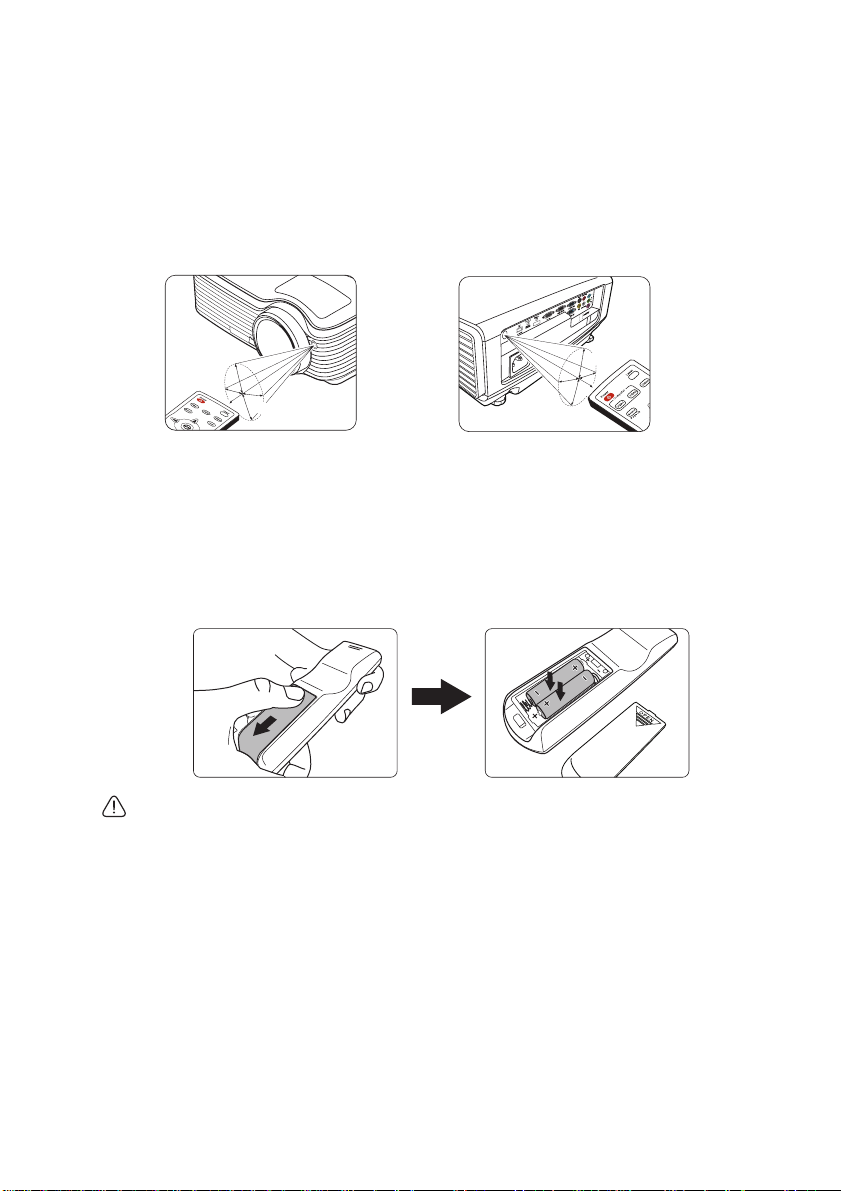
遙控器有效使用範圍
紅外線 (IR)遙控感應器位於投影機的前方與後方。握住遙控器時,遙控器必須在
紅外線遙控感應器的 30 度角以內,這樣才能正常感應。感應器與遙控器之間的距離
不得超過 8 公尺 (約 26 英呎)。
請確認遙控器與紅外線遙控感應器之間,沒有東西會阻擋紅外線的傳輸。
• 在投影機前方操作投影機
大
約
1
5
°
• 在投影機後方操作投影機
°
5
1
約
大
更換遙控器電池
1. 若要開啟電池蓋,請將遙控器轉到背面,按住蓋子上的卡榫並依圖示箭頭滑開
蓋子。蓋子會落下。
2. 請先將裡面的電池取出 (如有必要的話),然後安裝兩顆 AAA 電池,請注意
電池室內所標示的電池極性方向。正極 (+)是指電池的正極,負極 (-)是
指電池的負極。
3. 將電池蓋對準方向並推回其位置。當蓋子卡回原位即停止。
• 避免將遙控器和電池置於過熱或過度潮濕的環境中,例如廚房、浴室、三溫暖、日光室或是密閉
的車內。
• 請務必使用電池製造廠商建議的相同或相等電池進行更換。
• 請依照電池製造廠商說明和您當地的環保法令棄置用過的電池。
• 切勿將電池丟入火裡,這樣可能會有爆炸的危險。
• 當電池已耗盡或長時間不會使用到遙控器時,請將電池取出,以免發生電池漏液損壞遙控器。
介紹 11
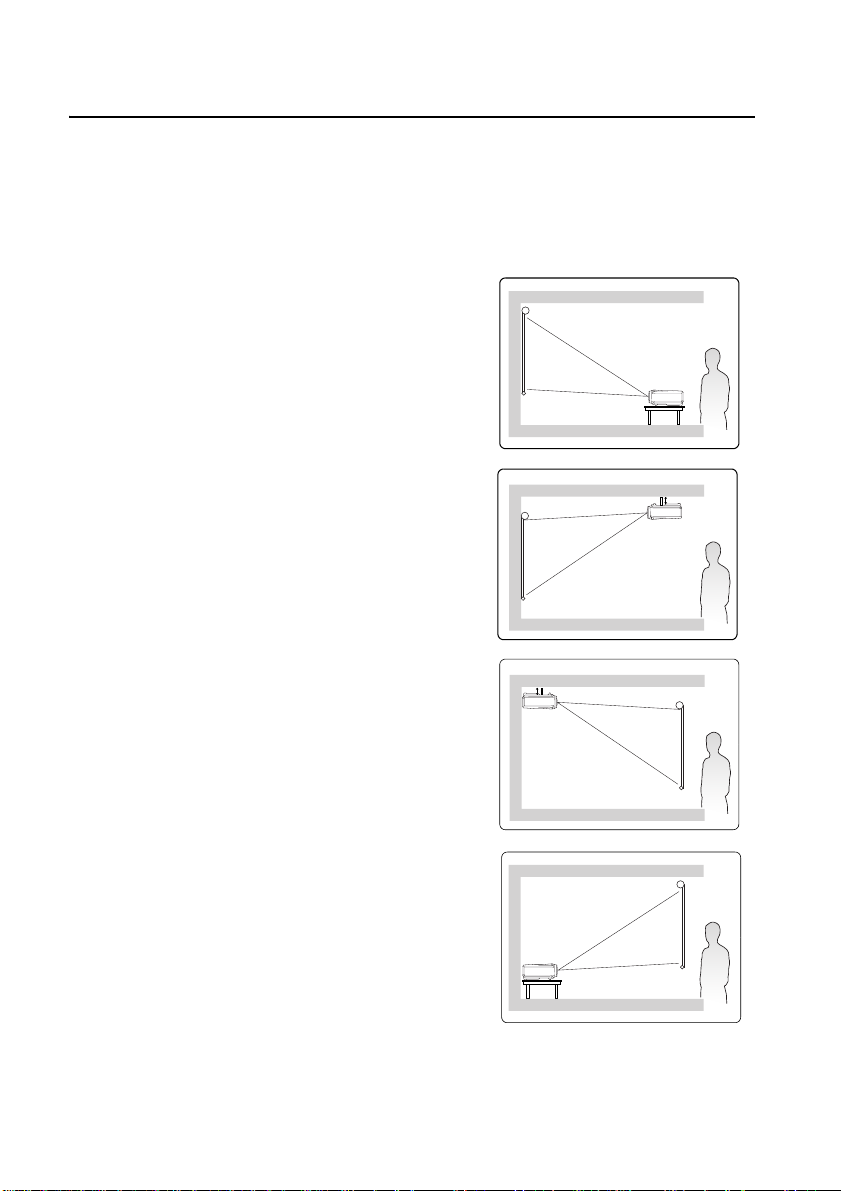
安裝投影機
選擇一個合適的位置
您可根據室內配置與個人喜好,決定安裝方式。請考量您螢幕的尺寸和位置、合適
的電源插座位置、投影機和其它設備之間的位置和距離。
本投影機設計可以下列四種方式安裝:
1. 正放前投
如果選擇此位置,投影機將放在螢幕前方的地
板上。這是放置投影機最普遍的方式,可提供
快速的安裝和可攜性。
2. 倒吊前投
若選取此位置,投影機將倒吊在螢幕前方的天
花板上。
請向您的經銷商購買投影機天花板安裝工具
組,以便將投影機安裝在天花板上。
在開啟投影機之後,請在系統設定: 基本 >
投影機位置功能表中設定倒吊前投。
3. 倒吊後投
若選取此位置,投影機將倒吊在螢幕後方的天
花板上。
請注意,此時需要一個專用的後方投影螢幕及
投影機天花板安裝工具組。
在開啟投影機之後,請在系統設定: 基本 >
投影機位置功能表中設定倒吊後投。
4. 正放後投
如果選擇此位置,投影機將放在螢幕後方的地
板上。
請注意此時需要一個專用的後方投影螢幕。
在開啟投影機之後,請在系統設定: 基本 >
投影機位置功能表中設定正放後投。
安裝投影機12
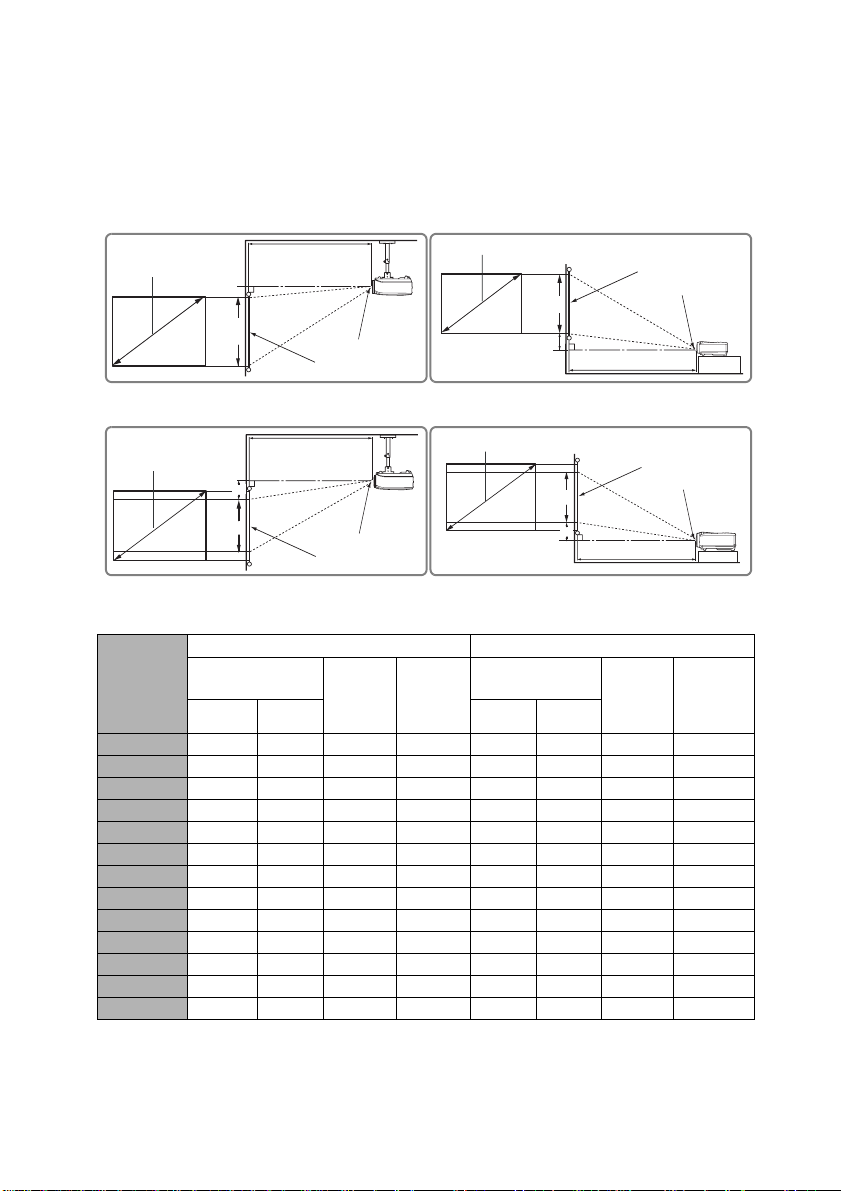
投影尺寸
在計算適當位置前,請先參考第 75 頁的 「尺寸」以了解本投影機鏡頭的中心點
位置。
PJD7383/PJD7383i
• 在 4:3 螢幕上顯示 4:3 影像
(b)
(a)
(d)
(c)
(f)
(e)
• 在 4:3 螢幕上顯示 16:9 影像
(a)
(d)
(c)
(f):鏡頭中心(e):螢幕
(a) 螢幕大小
[ 吋 (公尺) ]
(b) 投影距離
[ 公尺 (吋) ]
最小 最大 最小 最大
30 (0.8) 0.4 (15) 0.4 (15) 46 (18) 7 (2.7) 0.4 (15) 0.4 (15) 34 (14) 12.6 (5.0)
40 (1.0) 0.5 (19) 0.5 (19) 61 (24) 9 (3.6) 0.5 (19) 0.5 (19) 46 (18) 16.8 (6.6)
50 (1.3) 0.6 (24) 0.6 (24) 76 (30) 11 (4.5) 0.6 (24) 0.6 (24) 57 (23) 21.0 (8.3)
60 (1.5) 0.7 (29) 0.7 (29) 91 (36) 14 (5.4) 0.7 (29) 0.7 (29) 69 (27) 25.1 (9.9)
70 (1.8) 0.9 (34) 0.9 (34) 107 (42) 16 (6.3) 0.9 (34) 0.9 (34) 80 (32) 29.3 (11.6)
80 (2.0) 1.0 (39) 1.0 (39) 122 (48) 18 (7.2) 1.0 (39) 1.0 (39) 91 (36) 33.5 (13.2)
90 (2.3) 1.1 (44) 1.1 (44) 137 (54) 21 (8.1) 1.1 (44) 1.1 (44) 103 (41) 37.7 (14.9)
100 (2.5) 1.2 (49) 1.2 (49) 152 (60) 23 (9.0) 1.2 (49) 1.2 (49) 114 (45) 41.9 (16.5)
120 (3.0) 1.5 (58) 1.5 (58) 183 (72) 27 (10.8) 1.5 (58) 1.5 (58) 137 (54) 50.3 (19.8)
150 (3.8) 1.9 (73) 1.9 (73) 229 (90) 34 (13.5) 1.9 (73) 1.9 (73) 171 (68) 62.9 (24.8)
200 (5.1) 2.5 (97) 2.5 (97) 305 (120) 46 (18.0) 2.5 (97) 2.5 (97) 229 (90) 83.8 (33.0)
250 (6.4) 3.1 (122) 3.1 (122) 381 (150) 57 (22.5) 3.1 (122) 3.1 (122) 286 (113) 104.8 (41.3)
300 (7.6) 3.7 (146) 3.7 (146) 457 (180) 69 (27.0) 3.7 (146) 3.7 (146) 343 (135) 125.7 (49.5)
(b)
(f)
(e)
4:3 影像 16:9 影像
(c) 影像
高度
[ 公分
(吋) ]
(d) 高度
位移量
[ 公分
(吋) ]
(a)
(a)
(b) 投影距離
[ 公尺 (吋) ]
(e)
(c)
(d)
(c)
(d)
(c) 影像
(f)
(b)
(e)
(f)
(b)
(d) 高度
高度
[ 公分
(吋) ]
(吋) ]
位移量
[ 公分
安裝投影機 13
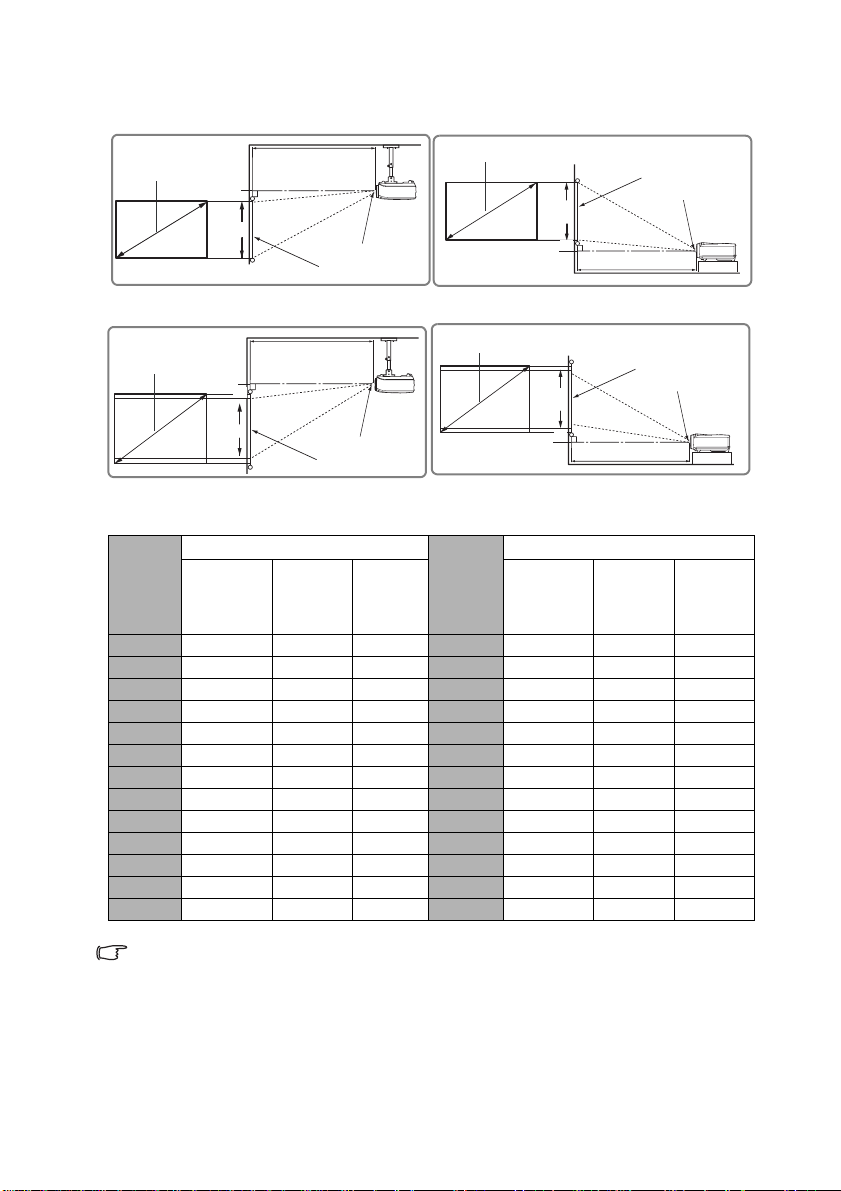
PJD7583w/PJD7583wi
• 在 16:10 螢幕上顯示 16:10 影像
(b)
(a)
(d)
(c)
(f)
(e)
• 在 4:3 螢幕上顯示 16:10 影像
(a)
(e)
(f)
(c)
(d)
(b)
(a)
(d)
(c)
(b)
(f)
(e)
(a)
(e)
(c)
(d)
(f)
(b)
(f):鏡頭中心(e):螢幕
(a) 16:10
螢幕大小
[ 吋(公
尺) ]
(b) 投影距離
[ 公尺 (吋) ]
16:10 影像
(c) 影像高度
[ 公分
(吋) ]
(d) 高度
位移量
[ 公分
(吋) ]
(a) 4:3
螢幕大小
[ 吋(公
尺) ]
(b) 投影距離
[ 公尺 (吋) ]
16:10 影像
(c) 影像高度
[ 公分
(吋) ]
(d) 高度
位移量
[ 公分
(吋) ]
30 (0.8) 0.32 (12) 40 (16) 2 (0.8) 30 (0.8) 0.3 (12) 38 (15) 3.8 (1.5)
40 (1.0) 0.42 (17) 54 (21) 3 (1.1) 40 (1.0) 0.4 (16) 51 (20) 5.1 (2.0)
50 (1.3) 0.53 (21) 67 (26) 3 (1.3) 50 (1.3) 0.5 (20) 64 (25) 6.4 (2.5)
60 (1.5) 0.63 (25) 81 (32) 4 (1.6) 60 (1.5) 0.6 (23) 76 (30) 7.6 (3.0)
70 (1.8) 0.74 (29) 94 (37) 5 (1.9) 70 (1.8) 0.70 (27) 89 (35) 8.9 (3.5)
80 (2.0) 0.84 (33) 108 (42) 5 (2.1) 80 (2.0) 0.79 (31) 102 (40) 10.2 (4.0)
90 (2.3) 0.95 (37) 121 (48) 6 (2.4) 90 (2.3) 0.89 (35) 114 (45) 11.4 (4.5)
100 (2.5) 1.05 (41) 135 (53) 7 (2.6) 100 (2.5) 0.99 (39) 127 (50) 12.7 (5.0)
120 (3.0) 1.26 (50) 162 (64) 8 (3.2) 120 (3.0) 1.19 (47) 152 (60) 15.2 (6.0)
150 (3.8) 1.58 (62) 202 (79) 10 (4.0) 150 (3.8) 1.49 (59) 191 (75) 19.1 (7.5)
200 (5.1) 2.11 (83) 269 (106) 13 (5.3) 200 (5.1) 1.99 (78) 254 (100) 25.4 (10.0)
250 (6.4) 2.63 (104) 337 (132) 17 (6.6) 250 (6.4) 2.48 (98) 318 (125) 31.8 (12.5)
300 (7.6) 3.16 (124) 404 (159) 20 (7.9) 300 (7.6) 2.98 (117) 381 (150) 38.1 (15.0)
由於光學元件的些許不同,這些數值會有 3% 左右的誤差。如果您要將投影機固定安裝在某個地方,
建議您先使用這台投影機作實際測試,確認其投影尺寸和距離,並參考其光學特性之後再做安裝。
這將會幫助您找到最佳的安裝位置。
安裝投影機14
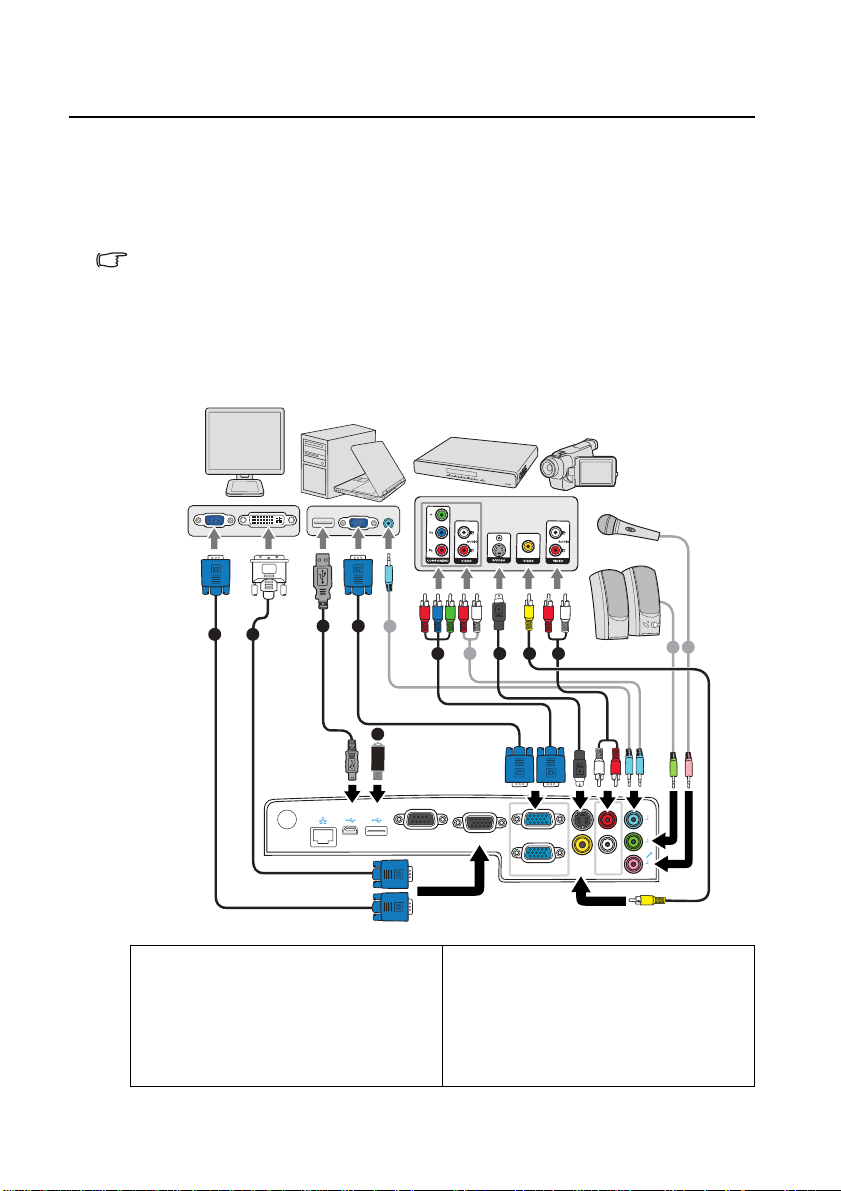
連線
將訊號來源連接到投影機時,請務必:
1. 關閉所有裝置的電源,再進行連線。
2. 針對各來源使用正確的訊號連接線。
3. 確認連接線是否接穩。
• 在底下所顯示的連線中,某些連接線不包含在本投影機的包裝內 (請參閱第 6 頁的 「包裝盒內
容」)。連接線請向電子用品店購買。
• 下列連接圖解僅供參考。投影機背面可用的連接插孔將視機型而異。
• 有關詳細的連接方式,請參閱第 16-18 頁。
(VGA 端)
1
顯示器
或
2
筆記型電腦或桌上型電腦
(DVI 端)
1
3
10
TYPE B
TYPE A
USB
USB
LAN
影音裝置
麥克風
喇叭
8
8 9
AUDIO
IN1
AUDIO
OUT
MIC
RS 232
8
MONITOR OUT
5 7
6
COMPUTER IN1
COMPUTER IN2
S-VIDEO
AUDIOIN2 (R)
VIDEO
AUDIOIN2 (L)
4
1. VGA 訊號線
2. VGA 至 DVI-A 連接線
3. USB 訊號線
4. Component Video 轉 VGA (D-Sub)
轉換訊號線
5. S-Video 訊號線
6. 視訊線
7. Audio L/R 訊號線
8. 音源線
9. 麥克風 3.5 迷你插孔訊號線
10. USB 隨身碟 /USB 無線轉接器
連線 15
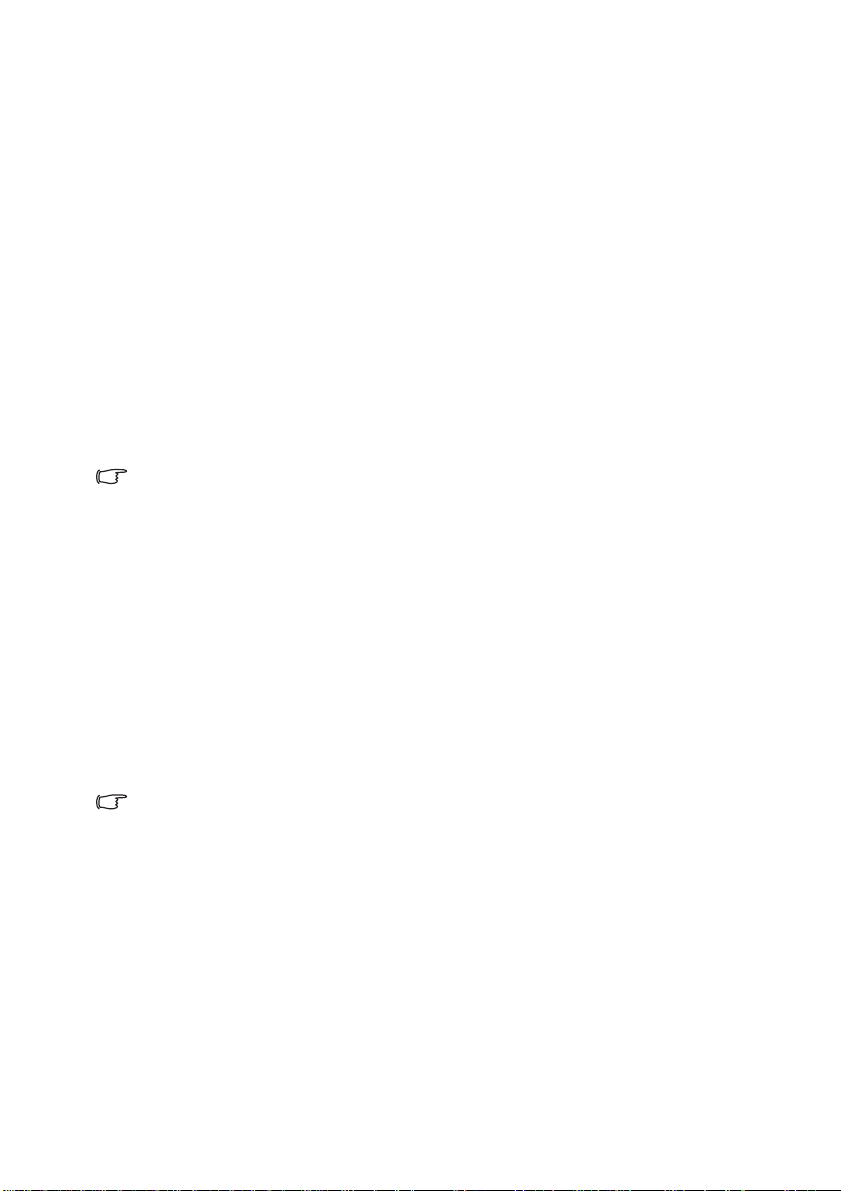
連接電腦或顯示器
連接電腦
投影機備有兩個 VGA 輸入插孔,可讓您同時連接 IBM® 相容電腦和 Macintosh® 電
腦。若要連接至較舊版本的 Macintosh 電腦,您需要使用 Mac 轉接頭。
連接投影機至筆記型電腦或桌上型電腦:
• 使用 VGA 訊號線
1. 使用提供的 VGA 訊號線並將其中一頭連接至電腦的 D-Sub 輸出插孔。
2. 將 VGA 訊號線另一端,連接至投影機的 COMPUTER IN 1 或 COMPUTER
IN 2 訊號輸入插孔。
• 使用 USB 訊號線
1. 使用一條 USB mini-B 型轉 USB A 型訊號線,將一端連接到電腦上的 A 型插
孔。
2. 將訊號線另一端連接到投影機的 mini-B 插孔。
3. 按下 Source,選取 USB B 作為輸入訊號。
許多筆記型電腦在連接投影機時,並不會開啟其外接視訊連接埠。通常按 FN + F3 或 CRT/LCD 鍵等
組合鍵可以開啟 / 關閉外部顯示。在筆記型電腦上找標示 CRT/LCD 的功能鍵,或有螢幕符號的按鍵。
同時按住 FN 及標示的功能鍵。請參考您筆記型電腦的使用手冊,以了解組合鍵的使用方式。
連接顯示器
如果您想要在顯示器及投影螢幕上同時放映簡報,可以依照以下步驟使用 VGA 線連
接投影機的 MONITOR OUT 訊號輸出連接埠與外接顯示器。
連接投影機至顯示器:
1. 如同第 16 頁的 「連接電腦」所述連接投影機與電腦。
2. 使用合適的 VGA 訊號線 (僅提供一條),並將一端連接至顯示器的 D-Sub 輸
入插孔。
或者,如果您的顯示器配備有 DVI 輸入插孔,請使用 VGA 至 DVI-A 訊號線並
將訊號線的 DVI 一端連接至視訊顯示器的 DVI 輸入插孔。
3. 然後將訊號線的另一端連接至投影機的 MONITOR OUT 插孔。
• 只有在投影機已連接 COMPUTER IN 1 或 COMPUTER IN 2 時,才能使用 MONITOR OUT。
• 若要在投影機為待機模式時使用這種連線方法,請開啟系統設定: 進階 > 待機設定功能表下的
開啟 VGA Out 功能。
連線16
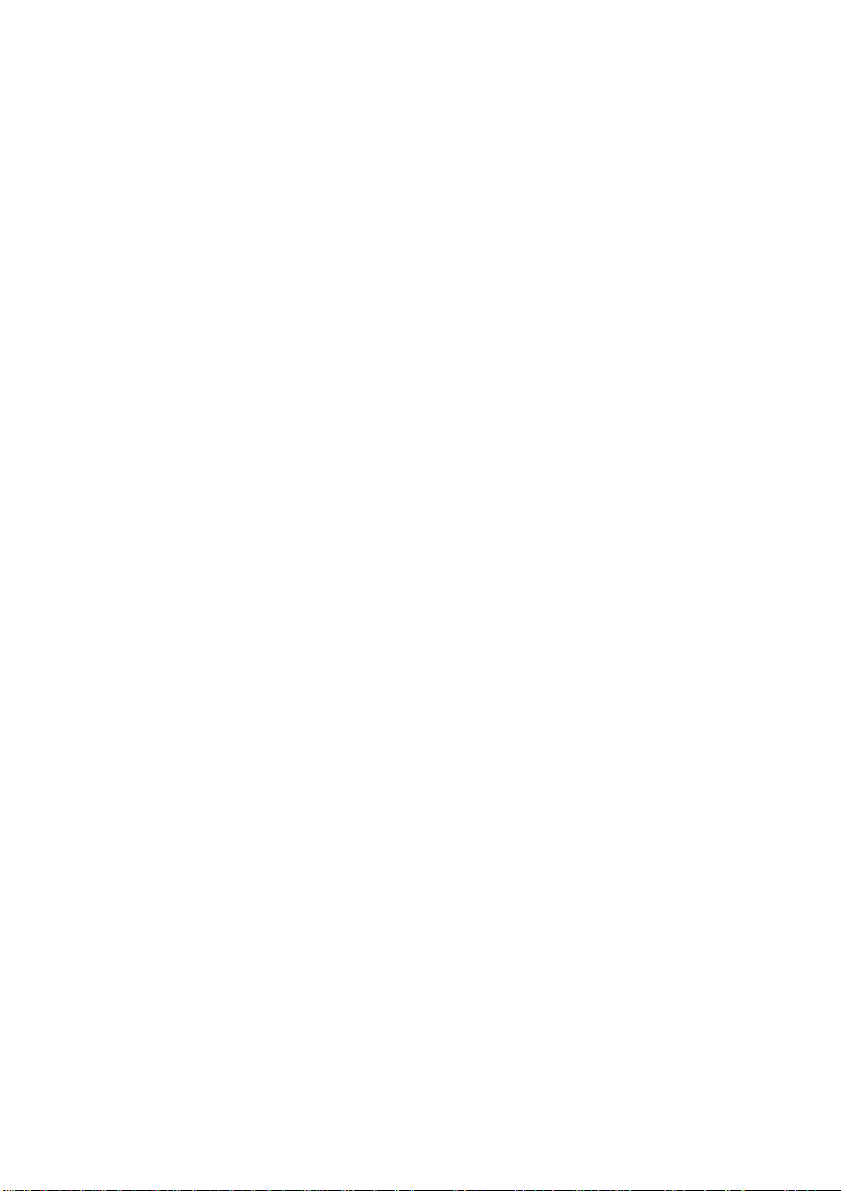
連接視訊來源裝置
您可以將您的投影機連接至有提供下列輸出插孔的視訊來源裝置。
• 色差視訊
• S-Video
• 混合視訊
您可以使用上述的連接方法來連接您的投影機與視訊來源裝置,然而不同的連接方
法會有不同等級的視訊品質。請依照下列說明選用最適用於您的投影機與視訊來源
裝置上連接接頭的方法。
最佳視訊品質
最佳視訊品質的連線方法為視訊色差端子 (不要與混合視訊混淆)。數位電視與
DVD 播放器的最佳輸出訊號為色差視訊,所以只要您的裝置有視訊色差端子,您應
該優先使用這個連線方法,而不是混合視訊。
請參閱第 18 頁的 「連接具有色差端子的視訊來源設備」來了解如何連接投影機與
色差視訊裝置。
較佳視訊品質
S-Video 則提供了一個比混合視訊畫質要好一點的類比視訊訊號。如果您的視訊來源
裝置同時具有混合視訊與 S-Video 輸出的話,您應該優先使用 S-Video。
請參閱第 18 頁的 「連接具有 S-Video 的視訊來源裝置」來了解如何連接投影機與
S-Video 設備。
普通視訊品質
混合視訊為一種類比式的視訊訊號,雖然這在您的投影機上不是最佳畫質,但也在
可接受的範圍內。在所敘述的方法中此為最普通的畫質。
請參閱第 19 頁的 「連接具有混合端子的視訊來源設備」 來了解如何連接投影機與
混合視訊輸出設備。
連線 17
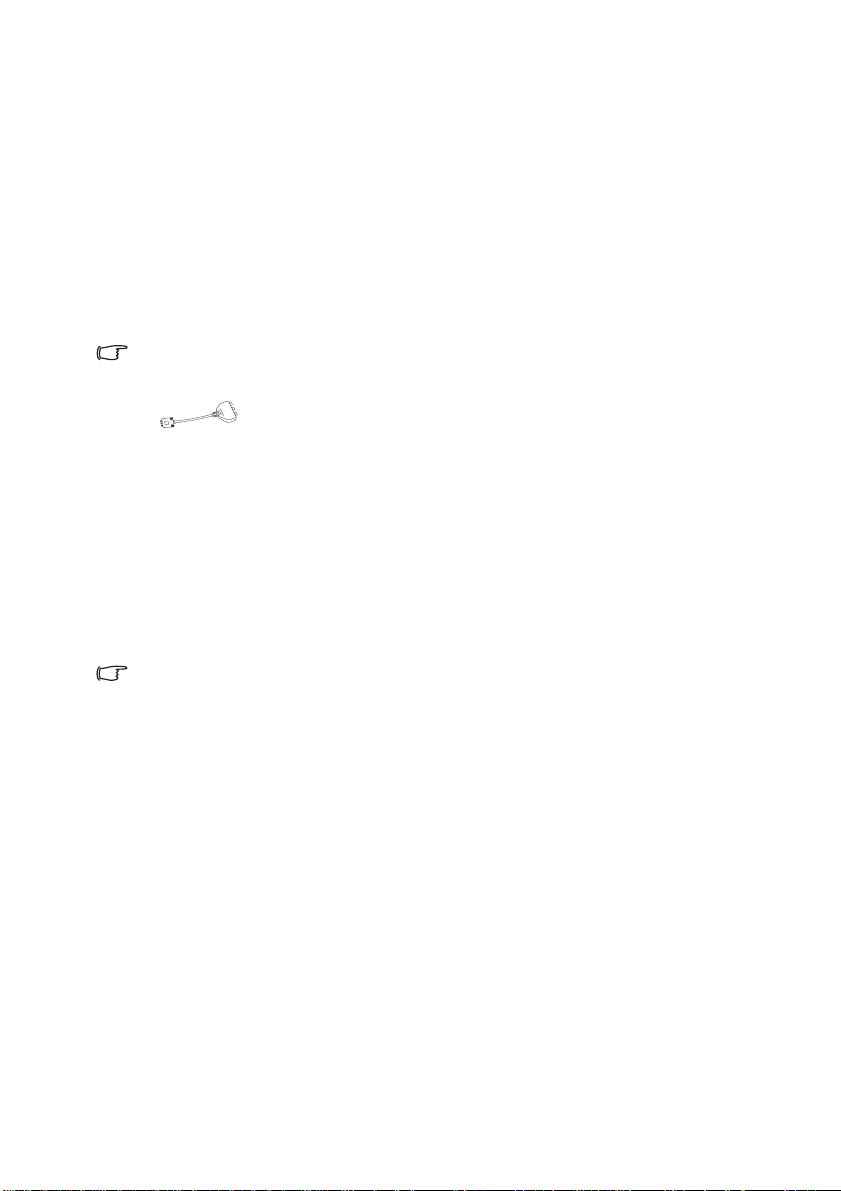
連接具有色差端子的視訊來源設備
檢查您的視訊來源設備是否還有未使用的色差端子視訊輸出插孔:
• 如果有的話,請繼續以下的動作。
• 如果沒有的話,您可能需要重新評估連接到裝置的方式。
若要將投影機連接到具有色差端子視訊的來源設備:
1. 利用色差視訊端子與 VGA (D-Sub)轉換訊號線將 3 個 RCA 型連接頭,連接
到視訊來源裝置上的色差視訊端子輸出插孔。根據插頭的顏色將其連接至對應
的插孔上;綠色對綠色、藍色對藍色、紅色對紅色。
2. 將色差端子視訊對 VGA (D-Sub)轉換訊號線 (具有 D-Sub 型接頭)的另一
端連接到投影機上的 COMPUTER IN 1 或 COMPUTER IN 2 插孔。
• 在投影機電源開啟後,如果已經選取正確的視訊來源,但選定的視訊影像並未顯示,請檢查視訊
來源設備是否已開啟且運作正常。此外,也請檢查訊號線是否已正確接妥。
•
VGA-Component 轉換器
(ViewSonic P/N: CB-00008906)
連接具有 S-Video 的視訊來源裝置
檢查一下您的視訊來源設備,看看有沒有尚未使用的 S-Video 輸出插孔可供使用。
• 如果有的話,請繼續以下的動作。
• 如果沒有的話,您可能需要重新評估連接到裝置的方式。
連接投影機與具有 S-Video 的視訊來源設備:
1. 使用 S-Video 訊號線,將其中一端連接至視訊來源裝置的 S-Video 輸出插孔。
2. 將 S-Video 訊號線另一端連接至投影機的 S-VIDEO 插孔。
• 在投影機電源開啟後,如果已經選取正確的視訊來源,但選定的視訊影像並未顯示,請檢查視訊
來源設備是否已開啟且運作正常。此外,也請檢查訊號線是否已正確接妥。
• 如果您已使用色差端子連接投影機與此 S-Video 視訊來源設備了,您不需要再使用 S-Video 連接
線來連接兩者當作第二種不必要且畫質較差的連線。如需詳細資訊,請參閱第 17 頁的 「連接視
訊來源裝置」。
連線18
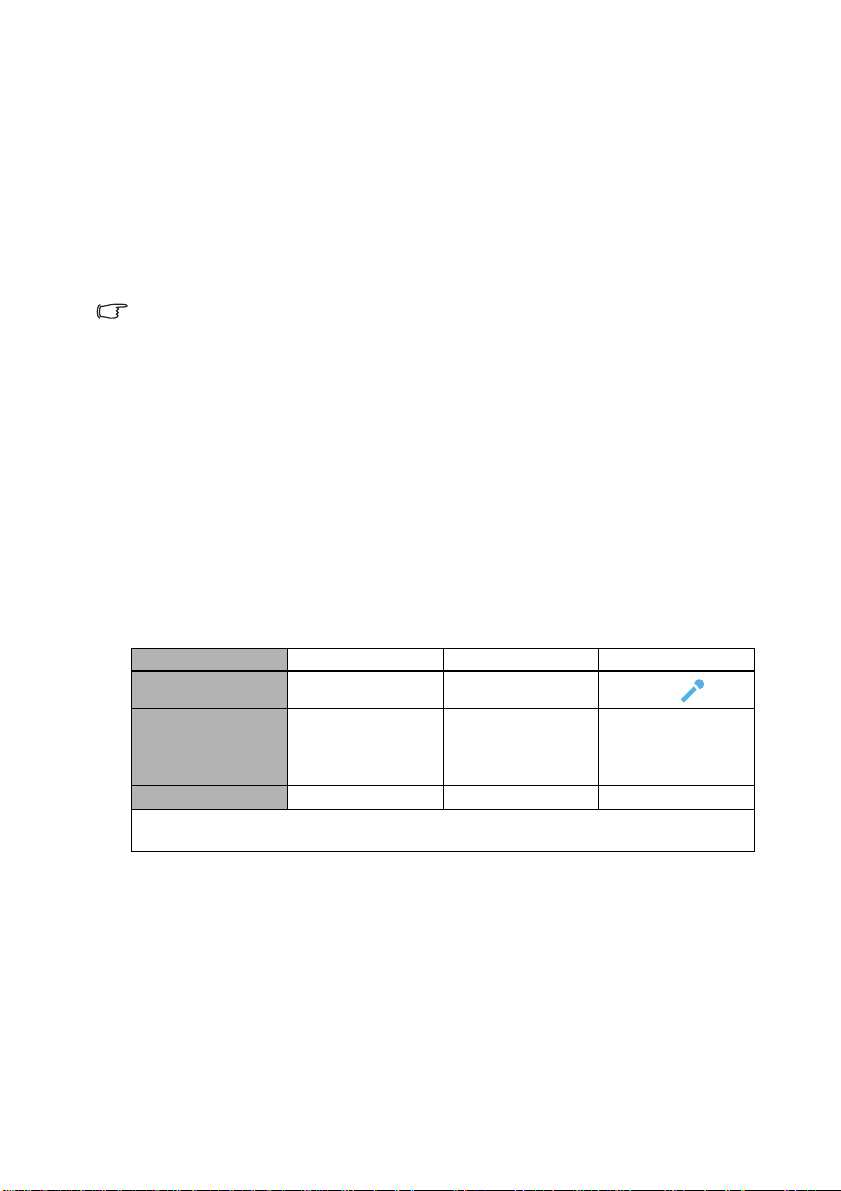
連接具有混合端子的視訊來源設備
檢查一下您的視訊來源設備,看看有沒有尚未使用的混合視訊端子輸出插孔可供
使用。
• 如果有的話,請繼續以下的動作。
• 如果沒有的話,您可能需要重新評估連接到裝置的方式。
將投影機連接至混合視訊來源裝置:
1. 使用視訊線並將其中一頭連接至視訊來源裝置的混合視訊輸出插孔。
2. 將視訊線另一端連接至投影機的 VIDEO 插孔。
• 在投影機電源開啟後,如果已經選取正確的視訊來源,但選定的視訊影像並未顯示,請檢查視訊
來源設備是否已開啟且運作正常。此外,也請檢查訊號線是否已正確接妥。
• 只有當色差端子與 S-Video 端子無法使用時,您才需要使用混合端子來連接此視訊來源設備。
如需詳細資訊,請參閱第 17 頁的 「連接視訊來源裝置」。
透過投影機播放聲音
您可以在簡報中使用投影機 (混合式單聲道)喇叭,也可以將獨立的擴大喇叭連接
到投影機的 AUDIO OUT 插孔。
如果您有獨立的音效系統,那麼您應該會想將視訊來源裝置的音效輸出連接到該音
效系統,而不是連接到投影機的單聲道音效。
您也可以使用麥克風,透過投影機喇叭來輸出聲音。
一旦連接之後,您就可以使用投影機的 OSD 功能表來控制音訊。如需詳細資訊,請
參閱第 64 頁的 「音訊設定」。
下表說明不同裝置之間的連接方式,以及聲音的輸出位置。
裝置
Audio 輸入連接埠 AUDIO IN 1 AUDIO IN 2 (L/R)
投影機播放聲音的
出處為 ...
Audio 輸出連接埠 AUDIO OUT AUDIO OUT AUDIO OUT
所選的輸入訊號將決定投影機喇叭要播放聲音的來源,以及在連接 AUDIO OUT 時投影機將從何處
輸出聲音。如果選取 PC 訊號,投影機將播放從 AUDIO IN 1/MIC 接收的聲音。
PC/Component Video Video/S-Video
AUDIO IN 1/MIC AUDIO IN 2 (L/R)/MIC
•MIC
• AUDIO IN 1/MIC
• AUDIO IN 2 (L/R)/
MIC
麥克風
MIC
連線 19
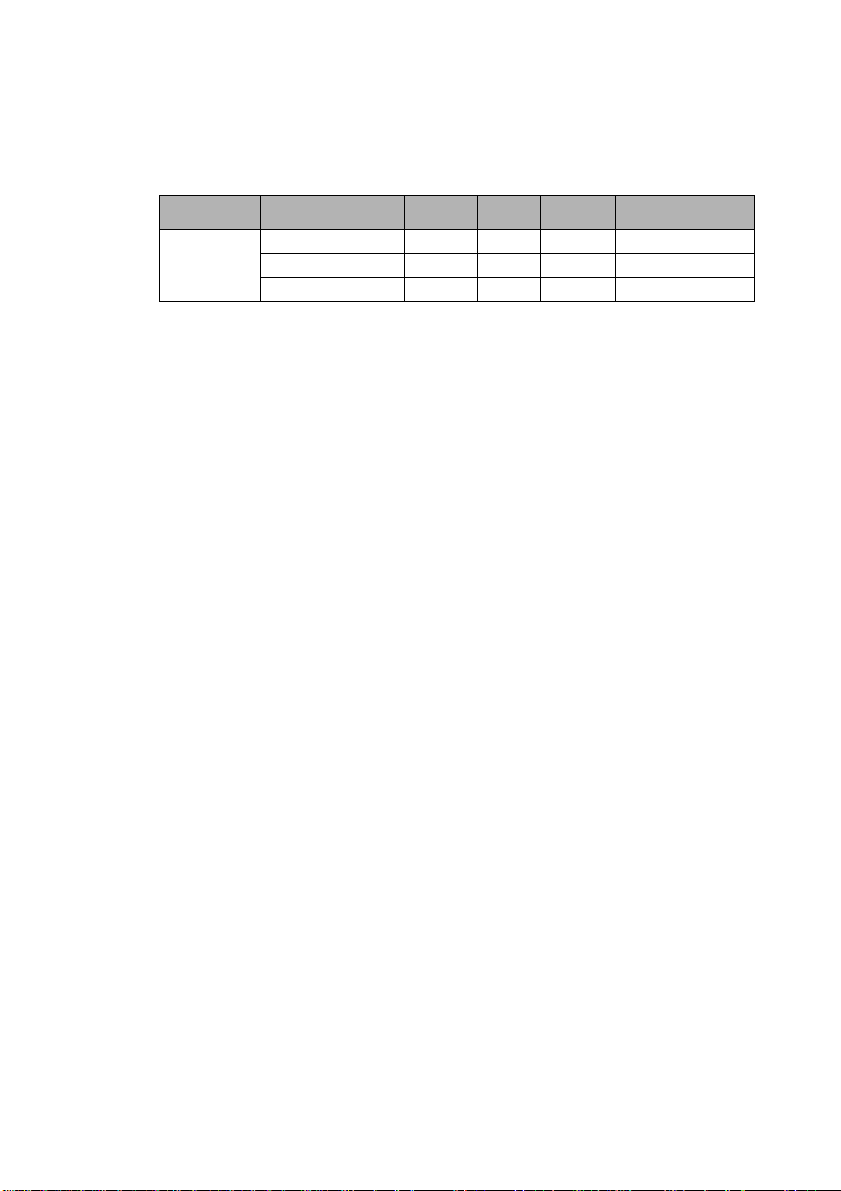
關於麥克風輸入
• 如果想要使用麥克風,請將麥克風的 3.5 迷你插孔訊號線插入投影機。
• 您也可以使用無線麥克風,只要將無線模組連接到投影機的麥克風輸入插孔,並
確定投影機能與關聯的裝置正常運作即可。為確保無線麥克風的使用品質,建議
您使用符合下表規格的麥克風。
訊號 參數 最小值 類型 最大值
傳感器原理 動態
麥克風
電阻型
頻率回應
• 有兩種方式可調整麥克風音量。
• 直接在系統設定: 進階 > 音訊設定 > 麥克風音量功能表中設定麥克風
音量。
• 在系統設定: 進階 > 音訊設定 > 音量功能表中設定投影機的音量,或按
下遙控器上的音量鍵(+、-)。(投影機音量設定會影響麥克風的
音量。)
• 如果要在投影機為待機模式時使用麥克風輸入,請開啟系統設定: 基本 >
待機設定 > 麥克風功能表。
• 如果麥克風無法運作,請檢查音量設定和訊號線的連線。
• 如果與投影機喇叭靠得太近,麥克風可能會發出噪音。請讓麥克風遠離投影機喇
叭。設定的音量越高,需要遠離喇叭的距離就越大。
300 1K ohm
600 16k Hz
連線20
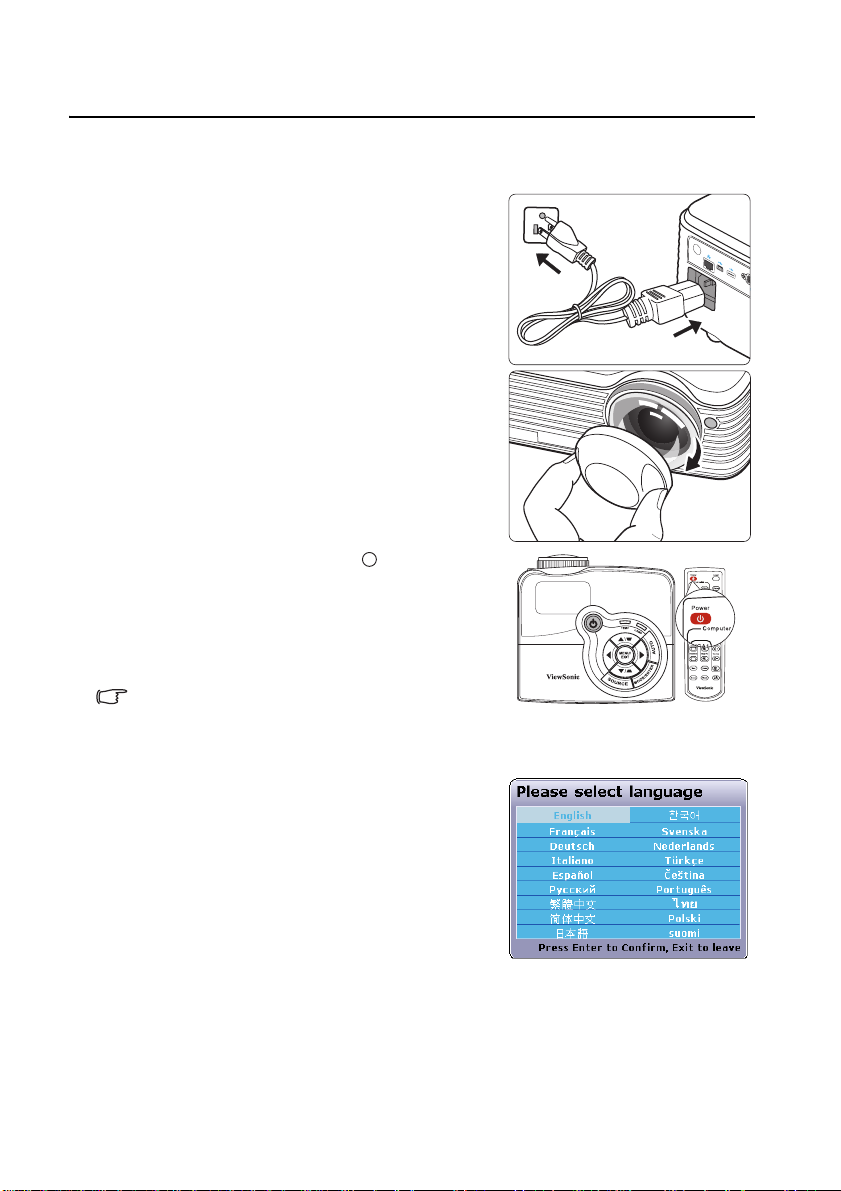
操作
LAN
RS
TYPEA
TYPEB
USB
USB
I
I
啟動投影機
1. 將電源線插入投影機與牆上插座。開啟牆上
插座的開關 (若有的話)。供應電源之後,
檢查投影機的 POWER (電源指示燈) 是否
閃爍藍色燈。
2. 取下鏡頭護蓋。鏡頭護蓋若未取下,可能
會因投影機燈泡所產生的高熱而變形。
3. 按下投影機或遙控器上的 Power
(電源),啟動投影機。當投影機啟動完
成後,POWER (電源指示燈) 便會恆亮
藍色。
旋轉對焦圈調整影像的清晰度 (如有必
要)。
• 如果投影機因先前使用而未完全散熱,在供電給燈泡
前,風扇會持續運作約 90 秒。
• 若要延長燈泡壽命,請在投影機開機後等待至少 5 分鐘
的時間再關機。
4. 投影機初次啟動時,請依照螢幕指示選取
您的 OSD 語言。
5. 開啟所有連接設備的電源。
操作 21
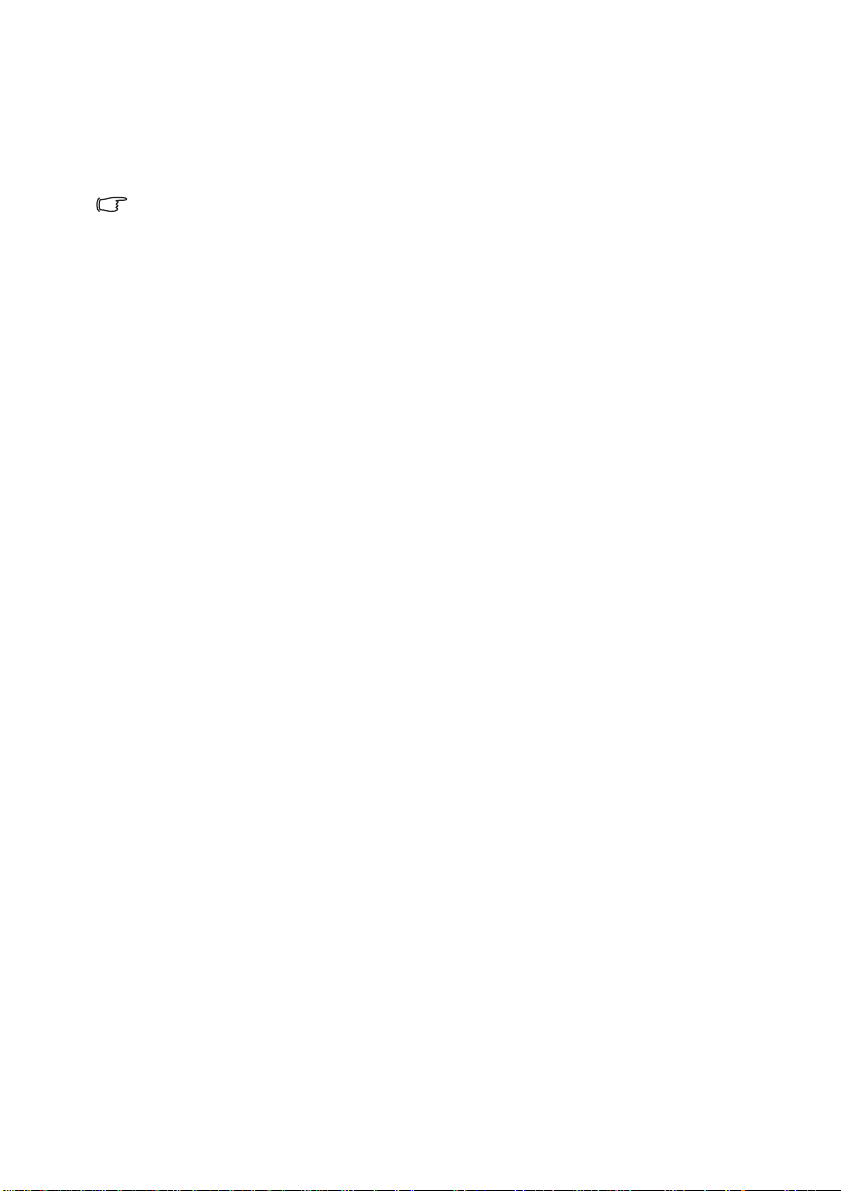
6. 投影機會開始搜尋輸入的訊號。在畫面的左上角會顯示目前正在掃瞄的輸入訊
號。如果投影機無法偵測到有效的訊號,「無訊號」的訊息將持續地顯示,直
到找到有效的輸入訊號。
您也可以按下投影機或遙控器上的 SOURCE,以便選取想要的輸入訊號。
如需詳細資訊,請參閱第 26 頁的 「切換輸入訊號」。
如果輸入訊號的頻率 / 解析度超出投影機的操作範圍,您將會看見空白畫面上顯示 「超出範圍」訊
息。請將其變更為與投影機解析度相容的輸入訊號,或將輸入訊號調整到較低的設定。如需詳細資
訊,請參閱第 75 頁的 「時序表」。
操作22
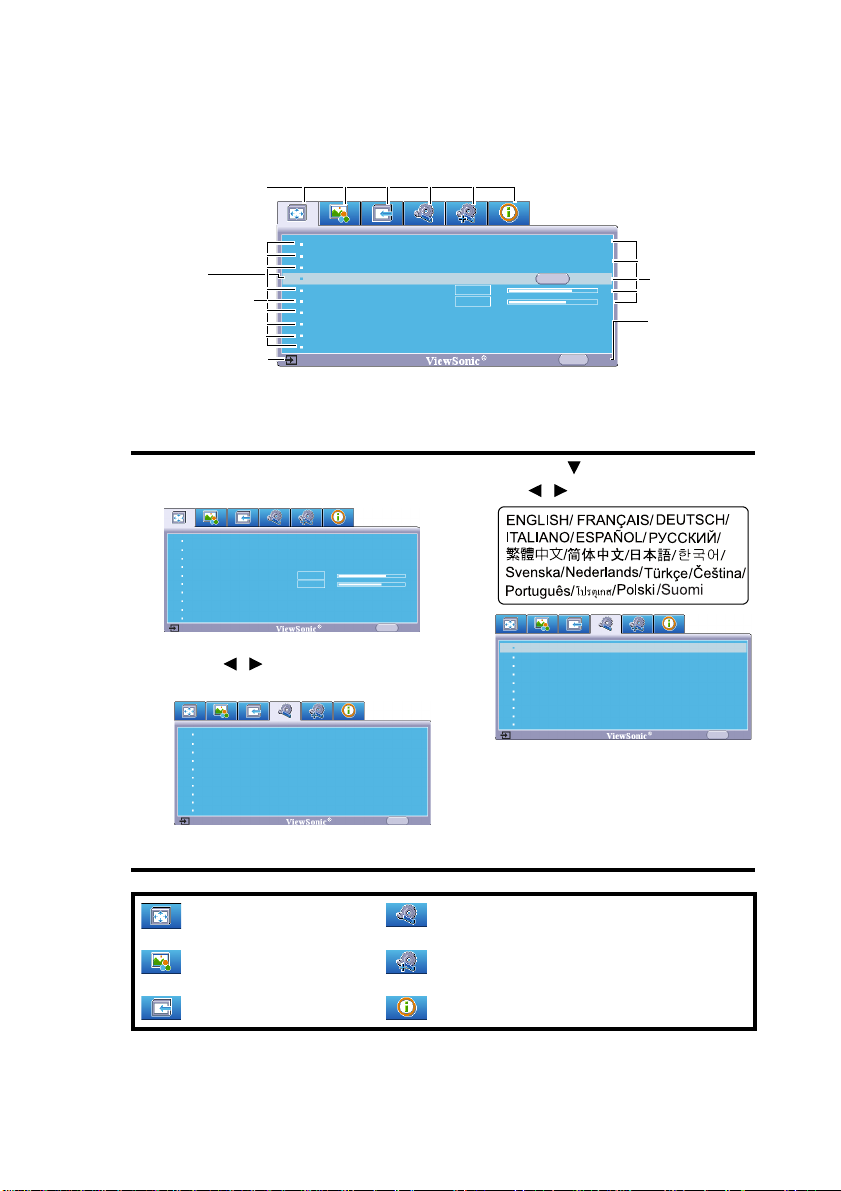
使用功能表
本投影機配備 OSD 功能表,能夠讓您進行各種調整及設定。
以下是 OSD 功能表的介紹。
主功能表圖示
反白
子功能表
目前的輸入訊號
畫面顏色
縱橫比
梯形修正
位置
相位
水平大小
縮放
3D Sync 開啟
色彩管理
Analog RGB
16
0
關閉
自動
ENTER
無效3D Sync 反轉
功能表 結束
若要使用 OSD 功能表,請先將 OSD 功能表設定成您熟悉的語言。
1. 按下投影機上的 MENU/EXIT 或遙控
器上的 Menu 開啟 OSD 功能表。
畫面顏色
縱橫比
梯形修正
位置
相位
水平大小
縮放
3D Sync 開啟
3D Sync 反轉
色彩管理
Analog RGB
關閉
自動
16
0
無效
結束
功能表
2. 使用 / 反白系統設定: 基本功能
表。
投影機位置
自動關機
空白畫面計時
面板按鍵鎖定
計時控制器
開機畫面
畫面擷取
消息 開啟
區域網路控制設定
Analog RGB
繁體中文語言
正放前投
無效
無效
關閉
無效
ViewSonic
功能表 結束
3. 按下 反白語言,然後按下
/ 選取偏好的語言。
投影機位置
自動關機
空白畫面計時
面板按鍵鎖定
計時控制器
開機畫面
畫面擷取
消息 開啟
區域網路控制設定
Analog RGB
4. 在投影機上按兩下 *MENU/
EXIT 或在遙控器上按兩下
Exit 離開並儲存設定。
* 按第一次將帶您回到主功能表,
按第二次則關閉 OSD 功能表。
狀態
回到上一個
頁面或離開。
繁體中文語言
正放前投
無效
無效
關閉
無效
ViewSonic
功能表 結束
:顯示
:影像
:信號源
:系統設定: 基本
:系統設定: 進階
:資訊
操作 23
